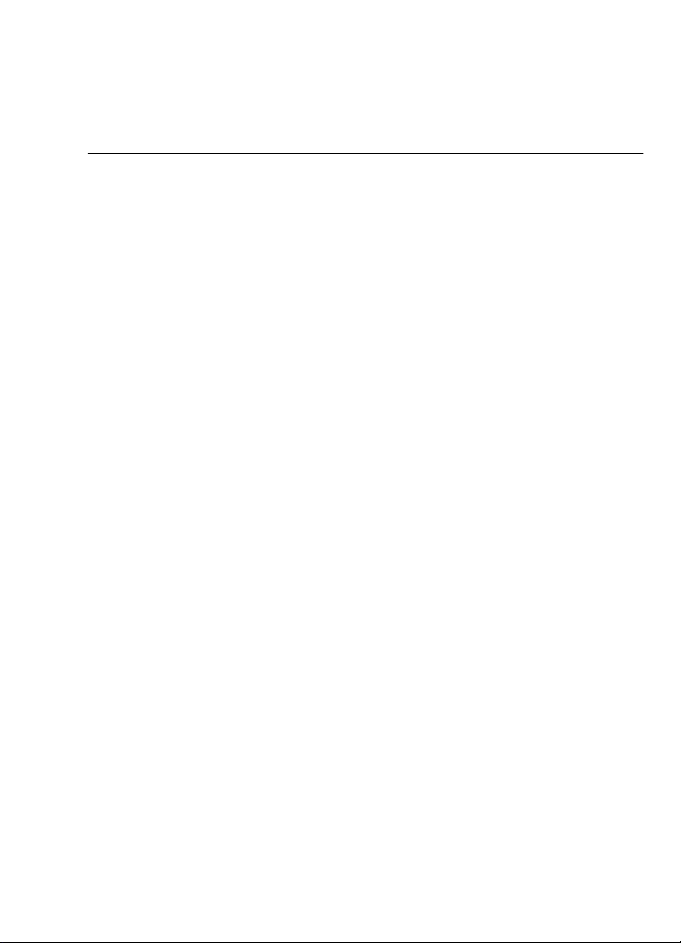
Ghid utilizator Nokia 7210
Supernova
9209679
Ediţia 1
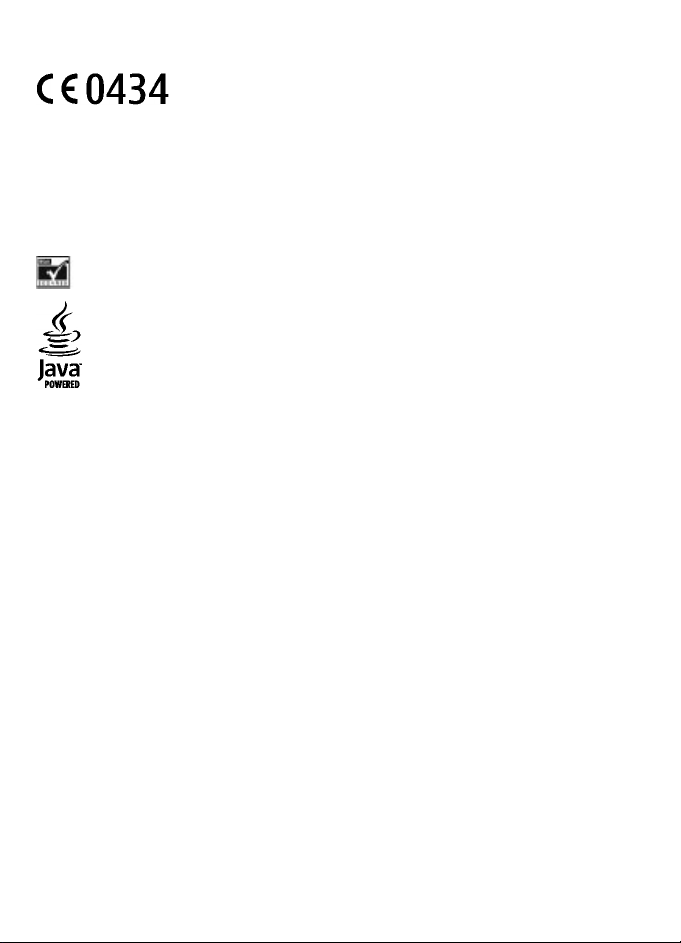
DECLARAŢIE DE CONFORMITATE
Prin prezenta, NOKIA CORPORATION, declară că acest produs RM-436 respectă
cerinţele esenţiale şi alte prevederi relevante ale Directivei 1999/5/CE. O copie a
declaraţiei de conformitate poate fi găsită pe pagina de Internet http://
www.nokia.com/phones/declaration_of_conformity/.
© 2008 Nokia. Toate drepturile rezervate.
Nokia, Nokia Connecting People şi Navi sunt mărci comerciale sau mărci comerciale înregistrate ale Nokia
Corporation. Nokia tune este o marcă de sunet a corporaţiei Nokia. Alte nume de produse şi de firme
menţionate aici pot fi nume comerciale sau mărci comerciale aparţinând proprietarilor respectivi.
Este interzisă reproducerea, transferul, distribuirea şi stocarea unor părţi sau a întregului conţinut al acestui
material în orice formă fără permisiunea prealabilă scrisă a firmei Nokia.
Includes RSA BSAFE cryptographic or security protocol software from RSA Security.
Java and all Java-based marks are trademarks or registered trademarks of Sun Microsystems, Inc.
This product is licensed under the MPEG-4 Visual Patent Portfolio License (i) for personal and noncommercial
use in connection with information which has been encoded in compliance with the MPEG-4 Visual Standard
by a consumer engaged in a personal and noncommercial activity and (ii) for use in connection with MPEG-4
video provided by a licensed video provider. No license is granted or shall be implied for any other use.
Additional information, including that related to promotional, internal, and commercial uses, may be
obtained from MPEG LA, LLC. See http://www.mpegla.com
Acest produs este licenţiat MPEG-4 Visual Patent Portfolio License (i) pentru uz personal şi necomercial în
legătură cu date care au fost elaborate în conformitate cu standardul MPEG-4 Visual Standard de către un
client angajat într-o activitate cu scop personal şi necomercial şi (ii) pentru a fi utilizat împreună cu fişierele
video în format MPEG-4 livrate de un furnizor licenţiat de materiale video. Nu se acordă şi nu se consideră
acordată implicit nicio licenţă pentru niciun fel de altă utilizare. Informaţii suplimentare, inclusiv informaţii
referitoare la utilizarea în scopuri promoţionale, interne şi comerciale, pot fi obţinute de la MPEG LA, LLC. A
se vedea http://www.mpegla.com
Nokia duce o politică de dezvoltare continuă. Nokia îşi rezervă dreptul de a face modificări şi îmbunătăţiri
oricărui produs descris în acest document, fără notificare prealabilă.
ÎN LIMITELE MAXIME PERMISE DE LEGEA APLICABILĂ, ÎN NICIO SITUAŢIE, NOKIA SAU ORICARE DINTRE
LICENŢIATORII SĂI NU VOR FI ŢINUŢI RESPONSABILI PENTRU NICIUN FEL DE PIERDERI DE DATE SAU DE VENITURI
SAU PENTRU NICIUN FEL DE DAUN E SPECIALE, INCIDENTE, SUBSECVENTE SAU INDIRECTE, ORICUM S-AR FI PRODUS.
CONŢINUTUL ACESTUI DOCUMENT TREBUIE LUAT „CA ATARE”. CU EXCEPŢIA CAZURILOR PREVĂZUTE DE LEGEA
APLICABILĂ, NICIUN FEL DE GARANŢII, EXPLICITE SAU IMPLICITE, INCLUZÂND, DAR FĂRĂ A SE LIMITA LA GARANŢIILE
IMPLICITE DE VANDABILITATE ŞI ADECVARE LA UN SCOP ANUME, NU SE OFERĂ ÎN LEGĂTURĂ CU ACURATEŢEA,
CORECTITUDINEA SAU CONŢINUTUL ACESTUI DOCUMENT. NOKIA ÎŞI REZERVĂ DREPTUL DE A MODIFICA ACEST
DOCUMENT SAU DE A-L RETRAGE ORICÂND, FĂRĂ NOTIFICARE PREALABILĂ.
Disponibilitatea anumitor produse şi a aplicaţiilor şi serviciilor pentru acestea poate varia în funcţie de
regiune. Vă rugăm consultaţi furnizorul Dvs. Nokia pentru detalii şi informaţii asupra disponibilităţii
opţiunilor de limbă.
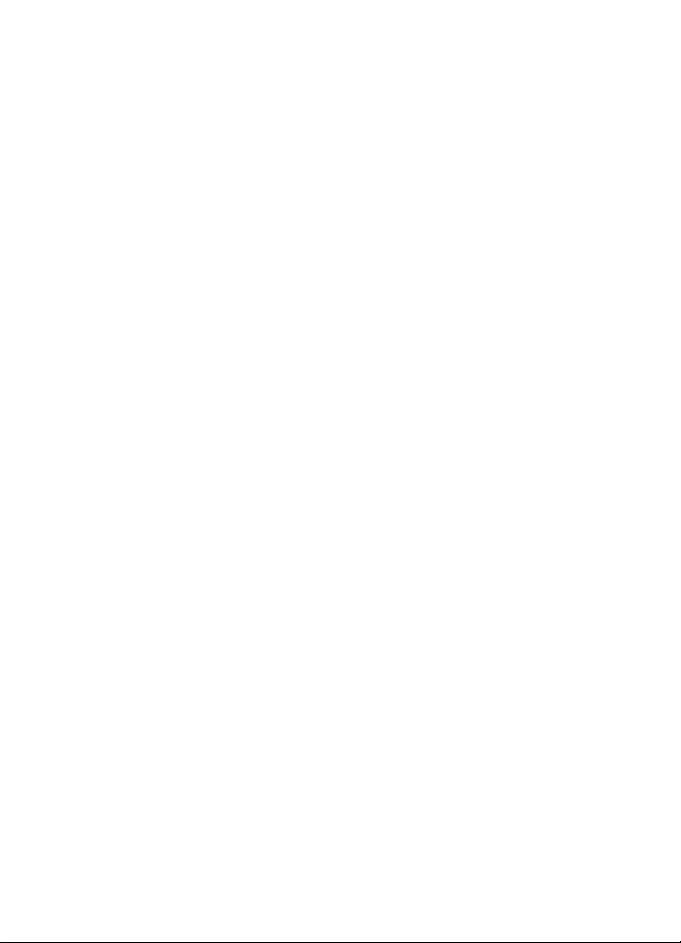
Specificaţii pentru export
Acest aparat poate conţine piese, tehnologii sau programe ce pot face obiectul unor legi sau reglementări
privind exportul din SUA sau din alte ţări. Este interzisă încălcarea legislaţiei respective.
OBSERVAŢII PRIVIND FCC/INDUSTRY CANADA
Aparatul Dvs. poate provoca interferenţe TV sau radio (de exemplu, la utilizarea unui telefon în apropierea
echipamentului de recepţie). Este posibil ca FCC sau Industry Canada să vă solicite încetarea utilizării
aparatului dacă astfel de interferenţe nu pot fi eliminate. Dacă aveţi nevoie de asistenţă, contactaţi unitatea
de service locală. Acest aparat este în conformitate cu secţiunea 15 a regulamentului FCC. Funcţionarea face
obiectul următoarelor două condiţii: (1) Acest aparat nu trebuie să provoace interferenţe dăunătoare şi (2)
acest aparat trebuie să accepte toate interferenţele recepţionate, inclusiv pe cele care ar putea provoca o
funcţionare defectuoasă. Orice schimbări sau modificări neacceptate în mod expres de Nokia ar putea anula
dreptul utilizatorului de a folosi acest aparat.
Nokia Corporation
P.O.Box 226
FIN-00045 Nokia Group
Finlanda
Număr model: 7210c
9209679/Ediţia 1
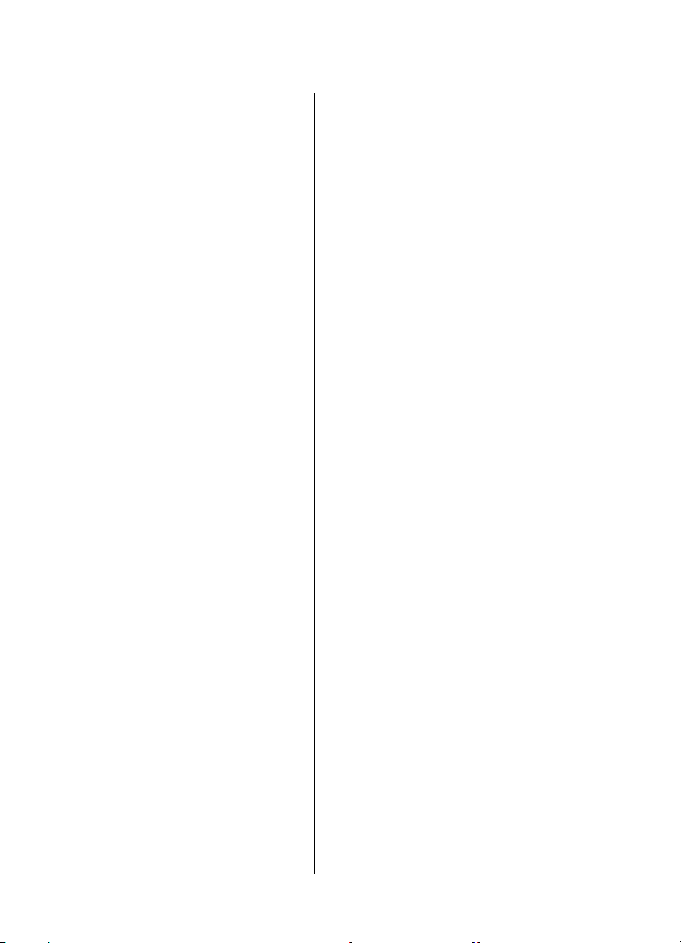
Cuprins
Informaţii referitoare la
siguranţă.................................7
1. Informaţii generale.............8
Despre aparatul Dvs.............................8
Servicii de reţea....................................8
Coduri de acces.....................................9
Serviciul pentru setări de
configurare...........................................9
My Nokia.............................................10
Descărcarea conţinutului..................10
Sugestii utile......................................10
Actualizările de programe................10
Asistenţă Nokia..................................11
Administrarea drepturilor
digitale................................................11
2. Pregătirea pentru
utilizare.................................12
Instalarea cartelei SIM şi a
acumulatorului...................................12
Introducerea unei cartele
microSD...............................................13
Scoaterea cartelei de
memorie.............................................13
Încărcarea acumulatorului................14
Antena.................................................15
Setul cu cască.....................................15
Cureluşă..............................................15
Taste şi elemente
componente.......................................16
Pornirea şi oprirea telefonului.........16
Modul de aşteptare ...........................17
Ecran.................................................17
Modul de aşteptare activă..............17
Comenzi rapide în modul de
aşteptare..........................................18
Indicatori.........................................18
Modul avion........................................18
Blocare tastatură...............................19
Funcţii disponibile fără
introducerea cartelei SIM..................19
3. Apeluri...............................19
Efectuarea unui apel..........................19
Primirea apelurilor............................20
Comenzi rapide pentru
apelare................................................20
Apelarea vocală..................................20
Opţiuni în timpul unei
convorbiri...........................................21
4. Scrierea textului................21
Moduri text.........................................21
Metoda tradiţională de introducere
a textului............................................22
Metoda predictivă de introducere a
textului................................................22
5. Parcurgerea
meniurilor.............................22
6. Mesaje...............................23
Mesaje text şi multimedia.................23
Mesaje text.......................................23
Mesaje multimedia.........................23
Crearea unui text sau a unui mesaj
multimedia......................................24
Citirea unui mesaj şi trimiterea
unui răspuns....................................24
Expediere mesaje............................24
E-mail..................................................25
Asistentul de configurare e-
mail...................................................25
Scrierea şi expedierea unui mesaj
e-mail...............................................25
Citirea unui mesaj e-mail şi
trimiterea unui răspuns.................26
Notificări despre mesajele e-mail
noi.....................................................26
Mesaje instantanee............................26
Mesaje audio Nokia Xpress...............26
Mesaje chat.........................................27
Mesaje informative, mesaje SIM şi
comenzi de servicii............................27
Mesaje vocale.....................................28
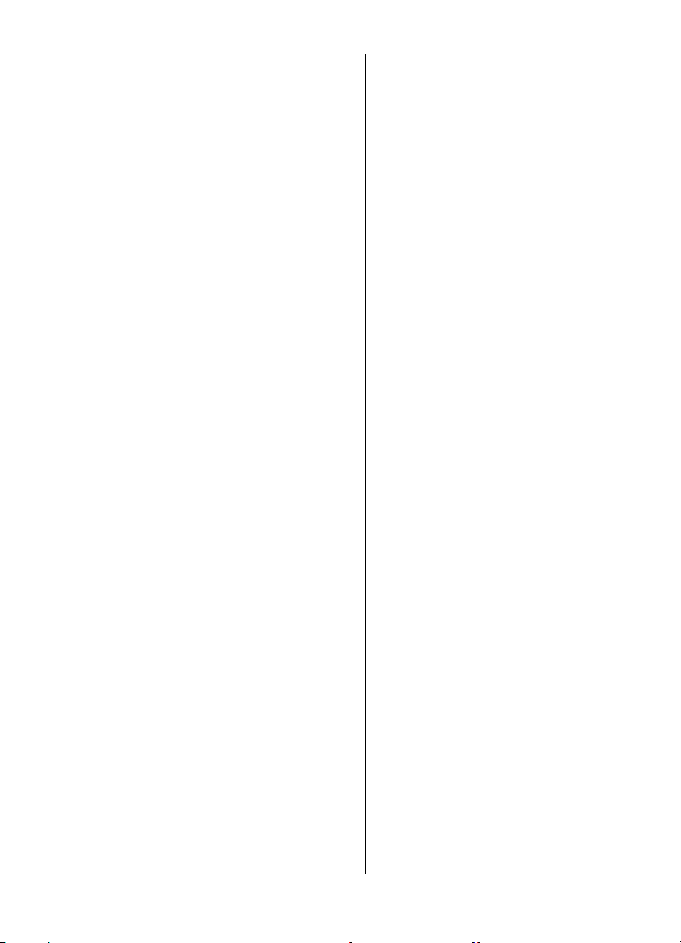
Setările mesajelor..............................28
Cuprins
Cartelă de memorie...........................40
7. Contacte ...........................28
Gestionare contacte...........................28
Cărţi de vizită.....................................30
Atribuirea comenzilor rapide pentru
apelare................................................30
8. Jurnal apeluri ...................30
9. Jurnal poziţie....................30
10. Conectivitate...................31
Tehnologia radio Bluetooth.............31
Pachete de date.................................32
Cablu de date USB..............................32
Sincronizare şi backup......................32
Nokia PC Suite....................................33
11. Setări...............................33
Profiluri...............................................33
Teme...................................................33
Sunete.................................................33
Ecran....................................................34
Data şi ora...........................................34
Comenzile mele rapide......................34
Tastele de selecţie stânga şi
dreapta.............................................35
Alte comenzi rapide........................35
Apeluri.................................................35
Telefon................................................36
Comenzi vocale..................................36
Accesorii..............................................37
Configurare.........................................37
Actualizări directe de
programe............................................37
Siguranţă............................................38
Revenirea la setările din
fabrică.................................................39
14. Medii...............................41
Camera foto-video.............................41
Fotografierea...................................41
Înregistrarea unui video clip.........41
Opţiuni pentru fotografiere şi
video.................................................41
Music player........................................42
Meniu pentru muzică......................42
Redarea melodiilor.........................43
Schimbarea aspectului music
playerului.........................................43
Radio...................................................43
Acordarea la posturile de
radio.................................................44
Funcţii radio....................................44
Înregistrator voce..............................44
Egalizator............................................45
Efect de extindere stereo..................45
15. Web ................................45
Conectarea la un serviciu..................45
Setări pentru aspect..........................46
Memoria de arhivă.............................46
Siguranţa browserului......................46
16. Organizator.....................47
Ceas alarmă........................................47
Agenda................................................47
Lista cu probleme de rezolvat..........48
Note.....................................................48
Calculator............................................48
Temporizator.....................................48
Cronometrul.......................................49
17. Aplicaţii ..........................49
Lansarea unei aplicaţii......................49
Descărcarea unei aplicaţii.................49
12. Meniul operatorului........39
13. Galerie.............................39
Dosare şi fişiere..................................40
Tipărirea imaginilor...........................40
18. Servicii SIM......................50
Accesorii................................51
Acumulatorul........................51
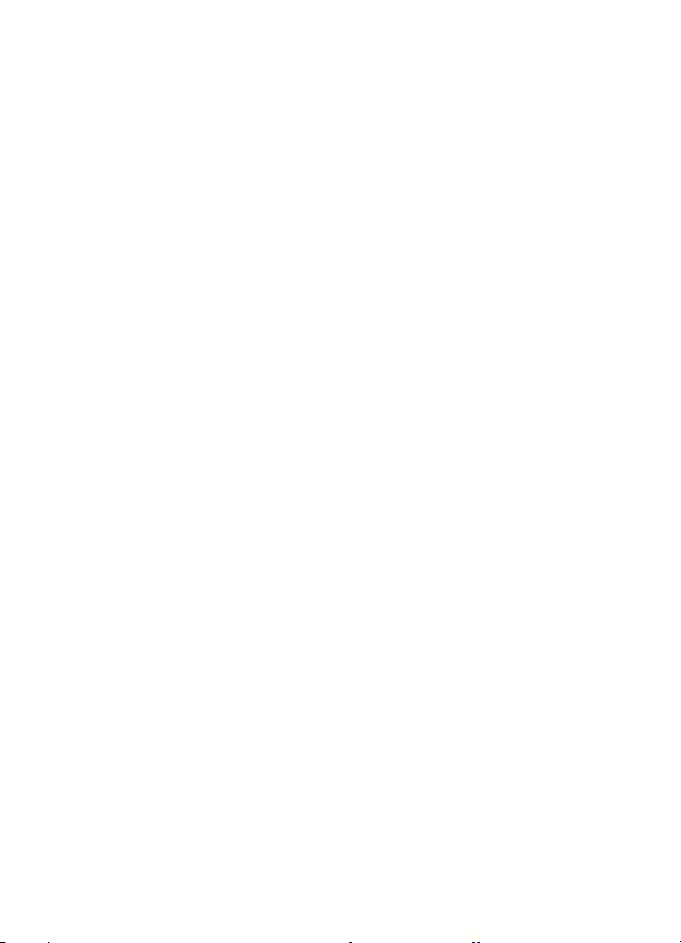
Cuprins
Informaţii referitoare la acumulator
şi la încărcător....................................51
Verificarea autenticităţii
acumulatorilor Nokia........................52
Verificarea autenticităţii
hologramei......................................53
Ce se întâmplă dacă acumulatorul
nu este autentic?.............................53
Îngrijire şi întreţinere...........53
Evacuarea la deşeuri..........................54
Informaţii suplimentare
referitoare la siguranţă........55
Copii mici............................................55
Mediul de utilizare.............................55
Echipamente medicale......................55
Echipamente medicale
implantate.......................................55
Proteze auditive..............................56
Autovehicule.......................................56
Zone cu pericol de explozie..............57
Apeluri telefonice în caz de
urgenţă...............................................57
INFORMAŢII PRIVIND CERTIFICAREA
(SAR)....................................................58
Index.....................................59
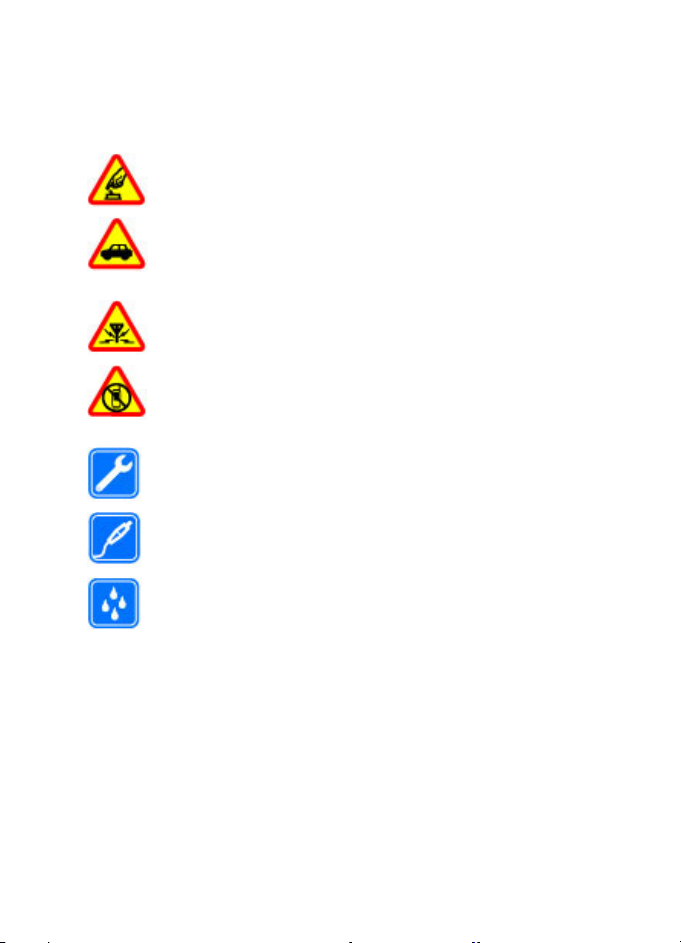
Informaţii referitoare la siguranţă
Citiţi aceste instrucţiuni simple. Nerespectarea acestor instrucţiuni poate fi
periculoasă sau ilegală. Pentru informaţii suplimentare, citiţi în întregime ghidul
utilizatorului.
PORNIREA TELEFONULUI ÎN CONDIŢII DE SIGURANŢĂ
Nu porniţi aparatul dacă folosirea telefoanelor mobile este interzisă
sau dacă aceasta poate provoca interferenţe sau pericole.
SIGURANŢA CIRCULAŢIEI - ÎNAINTE DE TOATE
Respectaţi toate legile locale. Păstraţi-vă întotdeauna mâinile libere în
timp ce conduceţi un autovehicul. Prima grijă a Dvs. în timp ce
conduceţi un autovehicul trebuie să fie siguranţa circulaţiei.
INTERFERENŢE
Toate aparatele mobile pot intra în interferenţă, ceea ce le-ar putea
afecta performanţele.
OPRIŢI ÎN ZONE CU RESTRICŢII
Respectaţi toate restricţiile. Opriţi aparatul în avioane, în apropierea
aparatelor medicale sau în apropierea zonelor cu carburanţi, substanţe
chimice sau cu pericol de explozie.
SERVICE CALIFICAT
Instalarea şi repararea acestui produs este permisă numai
personalului calificat.
ACCESORII ŞI ACUMULATORI
Folosiţi numai accesorii omologate şi acumulatori omologaţi. Nu
conectaţi între ele produse incompatibile.
REZISTENŢA LA APĂ
Aparatul Dvs. nu rezistă la apă. Feriţi aparatul de umiditate.
© 2008 Nokia. Toate drepturile rezervate. 7
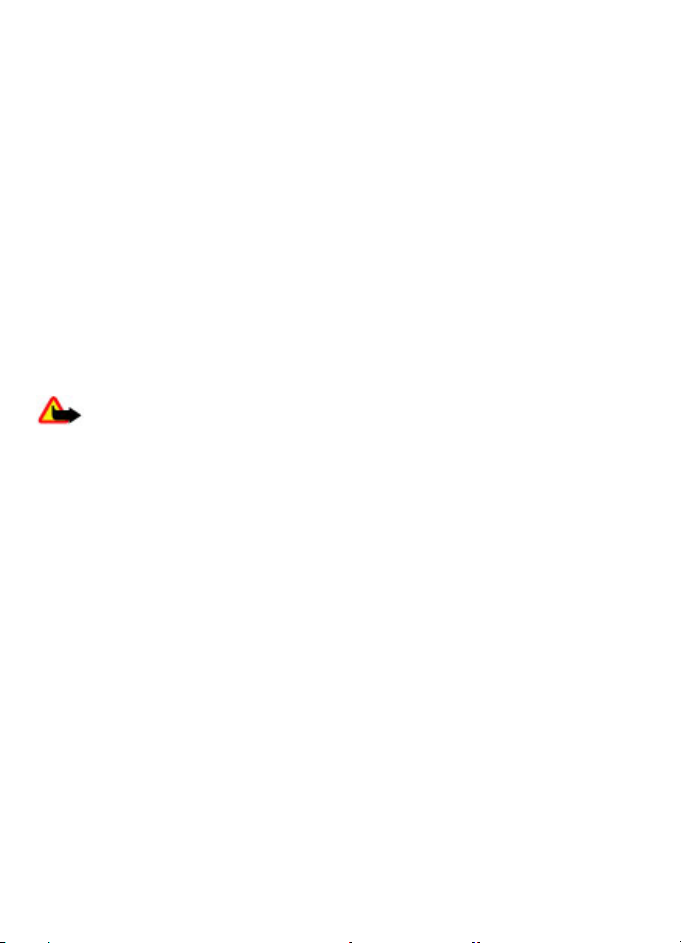
1. Informaţii generale
Despre aparatul Dvs.
Aparatul mobil descris în acest ghid este omologat pentru a fi utilizat în Reţele
GSM 900, 1800 şi 1900 MHz . Pentru informaţii suplimentare despre reţele,
contactaţi furnizorul Dvs. de servicii.
La utilizarea funcţiilor acestui aparat, respectaţi toate legile, precum şi obiceiurile
locale, dreptul la viaţă privată şi alte drepturi legitime ale celorlalte persoane,
inclusiv drepturile de autor.
Protecţia drepturilor de autor ar putea restricţiona copierea, modificarea sau
transferul unor imagini, piese muzicale sau a altui tip de conţinut.
Aparatul Dvs. poate avea marcaje preinstalate şi legături către site-uri de Internet
ale unor terţe părţi. Puteţi, de asemenea, accesa alte site-uri ale unor terţe părţi
prin intermediul aparatului Dvs. Site-urile terţelor părţi nu sunt afiliate la Nokia,
iar Nokia nu le sprijină şi nu îşi asumă răspunderea pentru ele. Dacă decideţi să
accesaţi astfel de site-uri, vă recomandăm să luaţi măsuri de precauţie în ceea ce
şte siguranţa sau conţinutul.
prive
Avertizare: Pentru a utiliza orice funcţie a acestui aparat, alta decât cea sul
cu alarmă, aparatul trebuie să fie pornit. Nu porniţi aparatul dacă folosirea
aparatelor mobile poate provoca interferenţe sau pericole.
Nu uitaţi să faceţi copii de siguranţă sau să păstraţi înregistrări scrise ale tuturor
informaţiilor importante memorate în aparatul Dvs.
Când conectaţi aparatul la orice alt echipament, citiţi manualul de utilizare al
acestui echipament pentru instrucţiunile detaliate de siguranţă. Nu conectaţi
între ele produse incompatibile.
Servicii de reţea
Pentru a utiliza telefonul trebuie să beneficiaţi de serviciile unui furnizor de
servicii de comunicaţii mobile. Există numeroase funcţii ce necesită funcţii
speciale de reţea. Aceste funcţii nu sunt disponibile în toate reţelele; este posibil
ca anumite reţele să necesite încheierea de acorduri specifice cu furnizorul Dvs.
de servicii înainte de a putea utiliza serviciile de reţea. Furnizorul Dvs. de servicii
vă poate oferi informaţii şi vă poate explica tarifele ce se vor aplica. Unele reţele
ar putea avea limitări care influenţează modul în care puteţi utiliza serviciile de
reţea. De exemplu, unele reţele ar putea să nu accepte toate caracterele şi
serviciile specifice unor limbi.
Este posibil ca furnizorul Dvs. de servicii să fi solicitat ca anumite funcţii ale
aparatului Dvs. să fie dezactivate sau să nu fie activate. În acest caz, funcţiile
respective nu vor fi prezente în meniul aparatului Dvs. Este posibil ca aparatul
Dvs. să aibă o configuraţie specială, cum ar fi diferenţe de nume ale meniurilor,
© 2008 Nokia. Toate drepturile rezervate.8
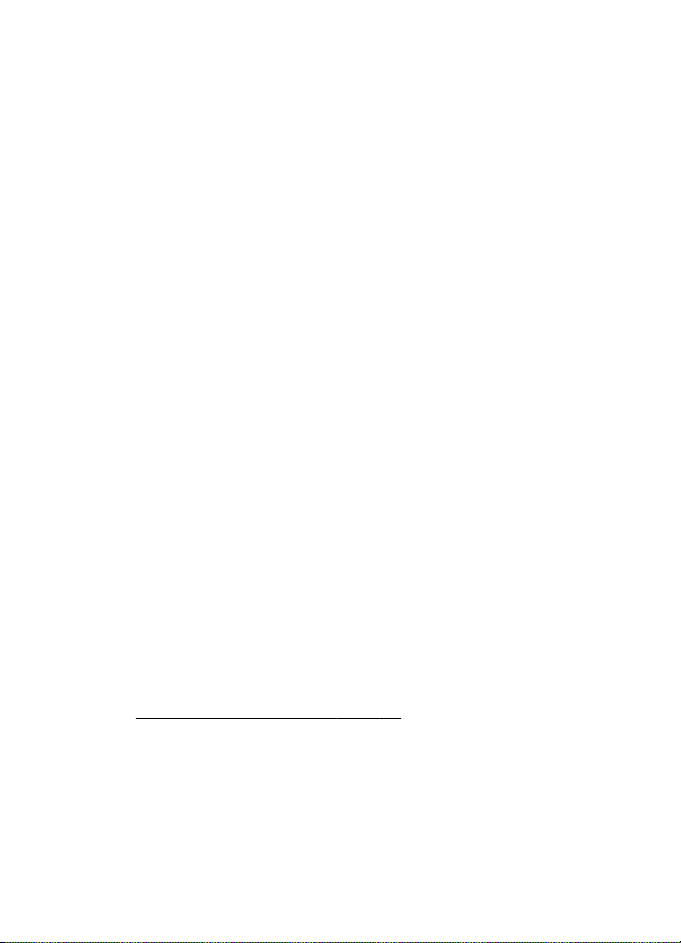
Informaţii generale
de ordine a afişării meniurilor şi de pictograme. Pentru informaţii suplimentare,
contactaţi furnizorul Dvs. de servicii.
Coduri de acces
Pentru a seta modul în care telefonul utilizează codurile de acces şi setările de
siguranţă, selectaţi Meniu > Setări > Siguranţă > Coduri acces.
● Codul PIN (UPIN), furnizat împreună cu cartela SIM (USIM) ajută la protecţia
împotriva utilizării neautorizate.
● Codul PIN2 (UPIN2), furnizat cu unele cartele SIM (USIM), este necesar pentru
a accesa anumite servicii.
● Codurile PUK (UPUK) şi PUK2 (UPUK2) pot fi furnizate cu cartela SIM (USIM). Dacă
introduceţi codul PIN incorect de trei ori succesiv, vi se cere codul PUK. Dacă
nu sunt furnizate codurile, contactaţi furnizorul Dvs. de servicii.
● Codul de siguranţă vă ajută să vă protejaţi telefonul împotriva utilizării
neautorizate. Puteţi crea şi schimba codul şi puteţi seta telefonul să solicite
acest cod. Păstraţi codul secret şi íntr-un loc sigur, separat de telefon. În cazul
în care uitaţi codul şi telefonul este blocat, telefonul va avea nevoie de service
şi este posibil să se aplice tarife suplimentare. Pentru informaţii suplimentare,
ţi un punct de lucru Nokia Care sau cu distribuitorul telefonului.
contacta
● Parola de restricţionare este necesară atunci când utilizaţi serviciul de
restricţionare a apelurilor pentru a restricţiona apelurile recepţionate şi
efectuate de pe aparat (serviciu de reţea).
● Pentru a vizualiza sau a modifica setările modulului siguranţă pentru
browserul Web, selectaţi Meniu > Setări > Siguranţă > Setări modul
sigur..
Serviciul pentru setări de configurare
Pentru a utiliza o parte din serviciile de reţea, cum ar fi setările de Internet mobil,
serviciul de mesajele multimedia (MMS), mesajele audio Nokia Xpress sau
sincronizarea cu un server Internet la distanţă, trebuie să introduceţi în telefon
setările de configurare corecte. Pentru informaţii suplimentare privind
disponibilitatea, contactaţi furnizorul Dvs. de servicii, cel mai apropiat
distribuitor autorizat Nokia sau vizitaţi secţiunea de asistenţă de pe site-ul Web
A se vedea „Asistenţă Nokia”, pag. 11.
Nokia.
Când primiţi setările sub forma unui mesaj de configurare, iar setările nu sunt
memorate şi activate în mod automat, se afişează mesajul Setări configurare
recepţionate.
Pentru a memora setările, selectaţi Afişaţi > Memoraţi. Dacă este cazul,
introduceţi codul PIN oferit de furnizorul de servicii.
© 2008 Nokia. Toate drepturile rezervate. 9
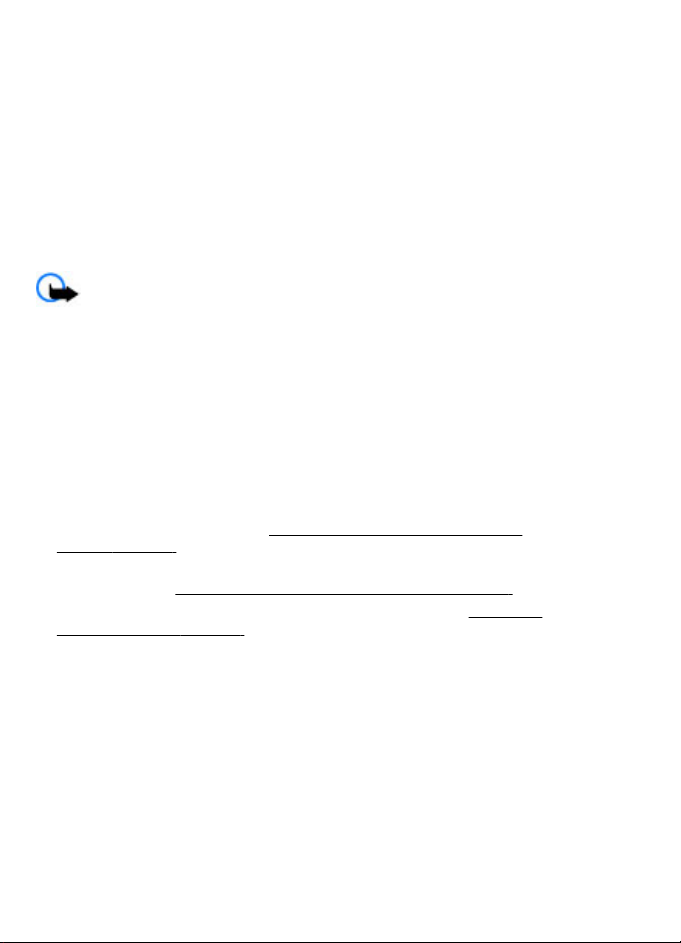
Informaţii generale
My Nokia
Primiţi indicaţii, sfaturi şi asistenţă gratuite pentru telefonul Dvs. Nokia şi în plus
conţinut de încercare gratuit, demonstraţii interactive, o pagină Web
personalizată şi ştiri despre cele mai recente produse şi servicii Nokia.
Bucuraţi-vă din plin de toate caracteristicile oferite de telefonul Nokia şi
înregistraţi-vă astăzi la My Nokia! Pentru mai multe informaţii şi disponibilitatea
serviciului în regiunea Dvs., vizitaţi pagina www.nokia.com/mynokia.
Descărcarea conţinutului
Puteţi descărca în telefon conţinut nou (de exemplu, teme) (serviciu de reţea).
Important: Folosiţi numai servicii în care aveţi încredere şi care vă asigură
o siguranţă şi o protecţie adecvată împotriva programelor dăunătoare.
Pentru informaţii despre disponibilitatea diferitelor servicii şi despre tarife,
contactaţi furnizorul de servicii.
Sugestii utile
Dacă aveţi întrebări legate de telefon sau nu sunteţi sigur de modul în care ar
trebui să funcţioneze telefonul, consultaţi ghidul utilizatorului. Dacă problema
nu se rezolvă, íncercaţi următoarele:
● Resetaţi telefonul: opriţi telefonul şi scoateţi acumulatorul. După câteva
secunde, puneţi acumulatorul la loc şi porniţi telefonul.
● Restabiliţi setările din fabrică.
fabrică”, pag. 39.
● Actualizaţi software-ul telefonului cu aplicaţia Nokia Software Updater, dacă
este disponibilă.
● Vizitaţi un site Web Nokia sau luaţi legătura cu Nokia Care.
„Asistenţă Nokia”, pag. 11.
Dacă problema rămâne nerezolvată, luaţi legătura cu punctul local de lucru Nokia
Care pentru a afla ce opţiuni de reparaţii vă stau la dispoziţie. Creaţi íntotdeauna
copii de siguranţă ale datelor (sau ínregistraţi-le) ínainte de a trimite telefonul
la reparaţii.
A se vedea „Actualizările de programe”, pag. 10.
A se vedea „Revenirea la setările din
A se vedea
Actualizările de programe
Nokia poate produce actualizări de programe care pot oferi noi funcţii, funcţii
ímbunătăţite sau performanţe mai bune. Este posibil să puteţi solicita aceste
actualizări prin intermediul aplicaţiei pentru PC Nokia Software Updater. Pentru
a actualiza software-ul aparatului, aveţi nevoie de aplicaţia Nokia Software
Updater şi de un PC compatibil, cu sistemul de operare Microsoft Windows 2000,
© 2008 Nokia. Toate drepturile rezervate.10
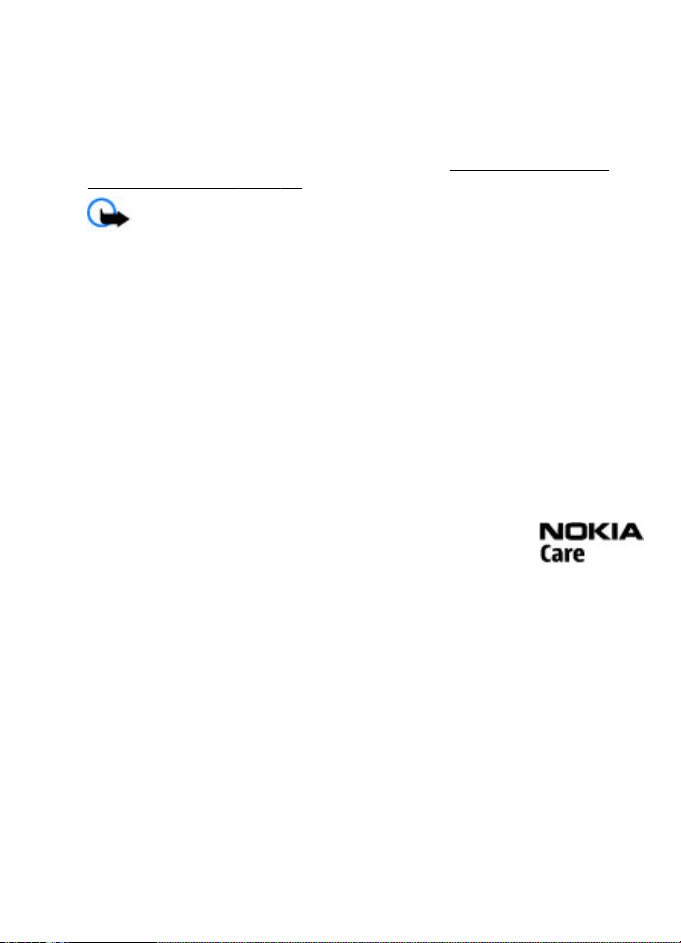
Informaţii generale
XP sau Vista, acces Internet cu bandă largă şi un cablu de date compatibil pentru
conexiunea íntre aparat şi PC.
Pentru informaţii suplimentare şi pentru a prelua aplicaţia Nokia Software
Updater, vizitaţi www.nokia.com/softwareupdate sau site-ul Web local Nokia.
Dacă reţeaua suportă actualizări directe de programe, puteţi avea posibilitatea
să solicitaţi actualizări prin intermediul telefonului.
directe de programe”, pag. 37.
Important: Folosiţi numai servicii în care aveţi încredere şi care vă asigură
o siguranţă şi o protecţie adecvată împotriva programelor dăunătoare.
A se vedea „Actualizări
Asistenţă Nokia
Vizitaţi paginile www.nokia.com/support sau site-ul Web local Nokia pentru cea
mai recentă versiune a acestul ghid, informaţii suplimentare, materiale ce pot fi
preluate din reţea şi servicii în legătură cu produsul Dvs. Nokia.
Serviciul pentru setări de configurare
Preluaţi gratuit setările de configurare, cum ar fi MMS, GPRS, e-mail precum şi alte
servicii pentru modelul Dvs. de telefon de pe paginile www.nokia.com/support.
Nokia PC Suite
Puteţi găsi aplicaţia PC Suite, precum şi informaţii suplimentare pe site-ul Nokia,
la www.nokia.com/support.
Servicii Nokia Care
Dacă trebuie să contactaţi serviciile Nokia Care, verificaţi lista
centrelor de contact locale Nokia Care la adresa www.nokia.com/
customerservice.
Întreţinere
Pentru servicii de întreţinere, căutaţi cel mai apropiat punct de lucru Nokia Care
la adresa www.nokia.com/repair.
Administrarea drepturilor digitale
Posesorii de conţinut pot utiliza diferite tehnologii de administrare a drepturilor
digitale (DRM) pentru a-şi proteja proprietatea intelectuală, inclusiv drepturile de
autor. Acest aparat utilizează diferite tipuri de programe DRM pentru accesarea
conţinutului protejat DRM. Cu acest aparat, puteţi accesa conţinut protejat cu
WMDRM 10, OMA DRM 1.0, blocarea redirecţionării OMA DRM 1.0 şi DRM 2.0. Dacă
un anumit program DRM nu reuşeşte să protejeze conţinutul, posesorii de
conţinut pot solicita anularea posibilităţii unui astfel de program DRM de a accesa
alte conţinuturi noi protejate prin DRM. Anularea poate ímpiedica, de asemenea,
reínnoirea unui astfel de conţinut protejat prin DRM care se află deja ín aparatul
© 2008 Nokia. Toate drepturile rezervate. 11
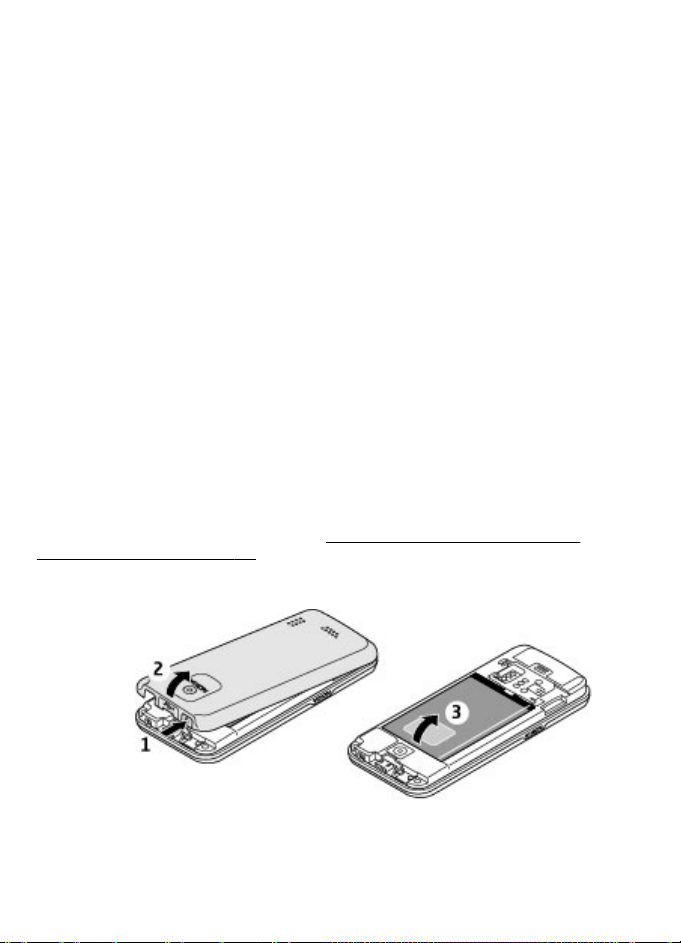
Pregătirea pentru utilizare
Dvs. Anularea unui astfel de program DRM nu afectează utilizarea de conţinut
protejat prin alte tipuri de DRM sau utilizarea de conţinut neprotejat prin DRM.
Conţinutul protejat prin administrarea drepturilor digitale (DRM) este însoţit de
o cheie de activare ce defineşte drepturile Dvs. de a utiliza acest conţinut.
Dacă în aparatul Dvs. se află conţinut OMA DRM protejat, pentru a efectua copii
de siguranţă, atât ale cheilor de activare, cât şi ale conţinutului, utilizaţi funcţia
de copiere de siguranţă din Nokia PC Suite. Este posibil ca alte metode de transfer
să nu transfere cheile de activare care trebuie restaurate cu conţinutul pentru ca
Dvs. să puteţi utiliza în continuare conţinutul protejat prin OMA DRM după
formatarea memoriei aparatului. De asemenea, ar putea fi necesar să restauraţi
cheile de activare în cazul deteriorării fişierelor din aparatul Dvs.
Dacă în aparatul Dvs. se află conţinut protejat prin WMDRM, în cazul formatării
memoriei se vor pierde atât cheile de activare cât şi conţinutul. Este posibil, de
asemenea, să pierdeţi cheile de activare şi conţinutul în cazul deteriorării
fişierelor din aparatul Dvs. Pierderea cheilor de activare sau a conţinutului vă
poate limita posibilitatea de a reutiliza acelaşi conţinut pe aparatul Dvs. Pentru
informaţii suplimentare, contactaţi furnizorul Dvs. de servicii.
2. Pregătirea pentru utilizare
Instalarea cartelei SIM şi a acumulatorului
Înainte de a scoate acumulatorul, opriţi întotdeauna aparatul şi deconectaţi-l de
la încărcător.
Acest telefon este proiectat pentru a fi utilizat cu un acumulator BL-4CT. Utilizaţi
întotdeauna acumulatori originali Nokia.
acumulatorilor Nokia”, pag. 52.
Cartela SIM şi contactele acesteia pot fi deteriorate cu uşurinţă prin zgâriere sau
îndoire, deci procedaţi cu atenţie la manevrarea, inserarea sau scoaterea cartelei.
1. Apăsaţi
butonul
de
eliberare
pentru
ridicarea
şi
A se vedea „Verificarea autenticităţii
scoaterea capacului posterior. Scoateţi acumulatorul şi deblocaţi suportul
cartelei SIM.
© 2008 Nokia. Toate drepturile rezervate.12
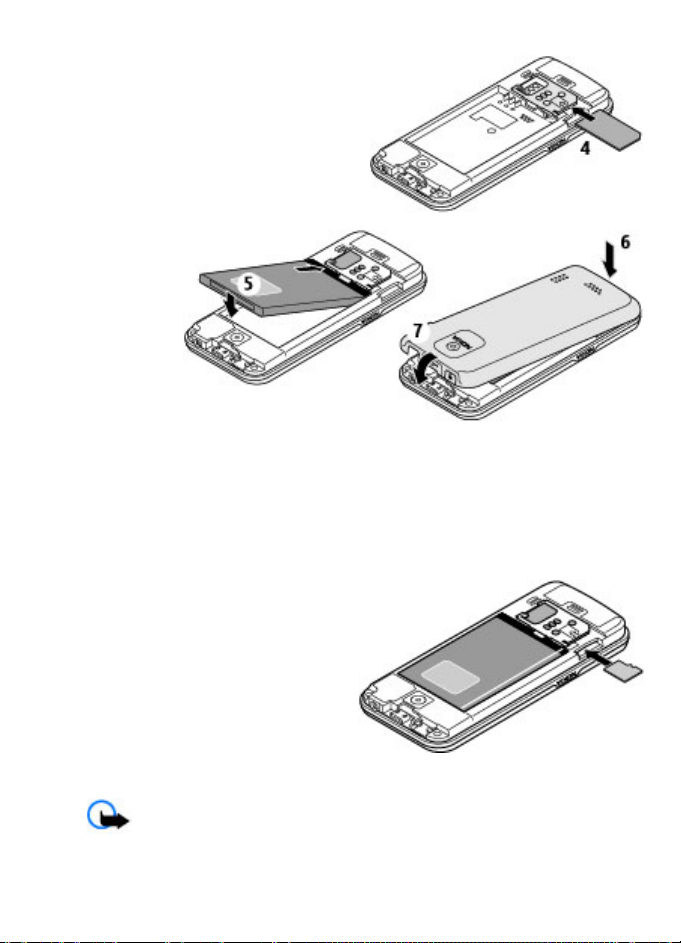
Pregătirea pentru utilizare
2. Introduceţi cartela SIM în suport cu
latura cu contactele îndreptată în
jos.
3. Aşezaţi contactele acumulatorului în
poziţia adecvată şi introduceţi-l.
Puneţi la loc capacul posterior.
Introducerea unei cartele microSD
Utilizaţi numai cartele microSD compatibile, aprobate de Nokia spre a fi utilizate
cu acest aparat. Nokia utilizează standarde industriale aprobate pentru cartele
de memorie, dar este posibil ca anumite mărci să nu fie perfect compatibile cu
acest aparat. Cartelele incompatibile pot provoca defecţiuni ale cartelei şi
aparatului, afectând şi datele stocate pe cartelă.
Telefonul Dvs. acceptă cartele microSD de până la 2 GB.
1. Deschideţi capacul posterior.
2. Introduceţi cardul în locaşul
pentru cartela de memorie cu
partea cu contactele orientată în
jos şi apăsaţi până la fixarea
acesteia în locaş.
3. Puneţi la loc capacul posterior.
Scoaterea cartelei de memorie
Important: Nu scoateţi cartela de memorie în timpul unei operaţii de
accesare a cartelei. Scoaterea unei cartele în timpul unei operaţii de accesare a
© 2008 Nokia. Toate drepturile rezervate. 13
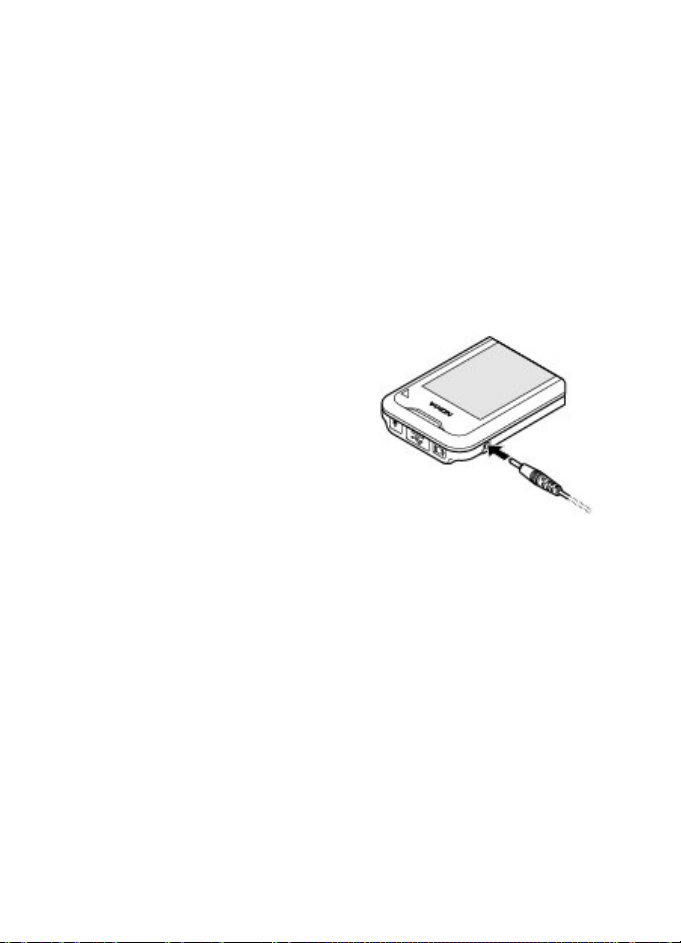
Pregătirea pentru utilizare
acesteia poate deteriora atât cartela de memorie cât şi aparatul şi datele stocate
pe cartela respectivă.
Puteţi scoate sau pune la loc cartela de memorie în timpul unei operaţii pe
telefon, fără a opri aparatul.
1. Asiguraţi-vă că în momentul respectiv nu există aplicaţii care accesează
cartela de memorie.
2. Deschideţi capacul posterior.
3. Apăsaţi cartela de memorie uşor pentru deblocare şi scoateţi-o.
4. Puneţi la loc capacul posterior.
Încărcarea acumulatorului
Acumulatorul Dvs. a fost preîncărcat, dar nivelurile de încărcare pot varia.
1. Conectaţi încărcătorul la o priză de perete.
2. Conectaţi încărcătorul la aparat.
3. Când acumulatorul este încărcat complet,
deconectaţi încărcătorul de la aparat şi apoi
de la priza de perete.
Dacă acumulatorul este complet descărcat, ar
putea fi necesare câteva minute înainte ca
indicatorul de încărcare să apară pe ecran sau
înainte de a putea efectua apeluri.
Durata încărcării depinde de tipul de încărcător
utilizat. Încărcarea BL-4CT unui acumulator cu
încărcătorul AC-4 durează aproximativ 1 oră şi 30 de minute cu telefonul în modul
de aşteptare.
© 2008 Nokia. Toate drepturile rezervate.14
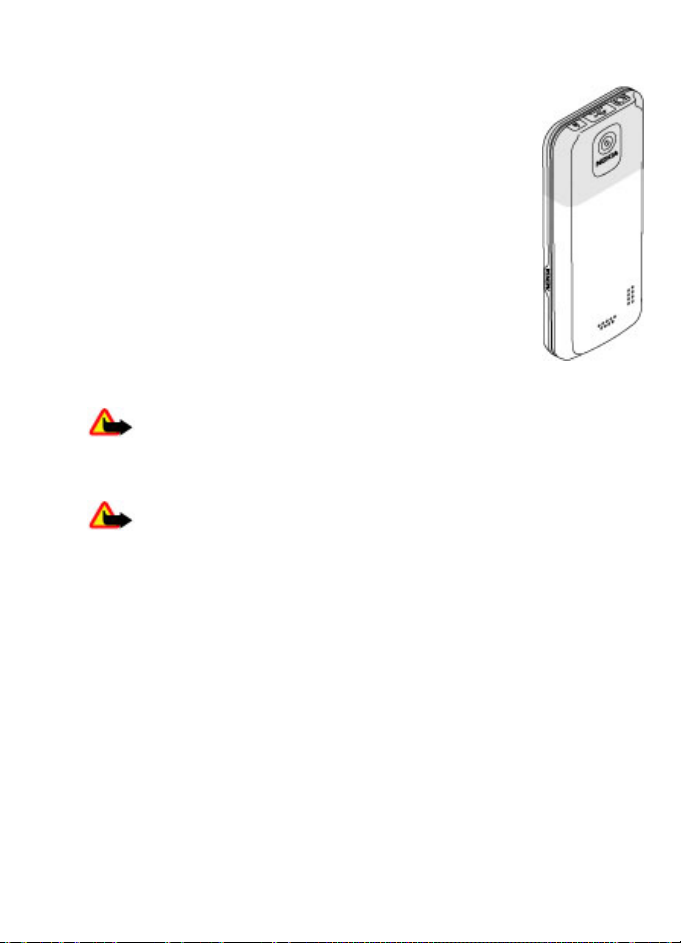
Pregătirea pentru utilizare
Antena
Este posibil ca aparatul Dvs. să dispună de antene interioare şi
exterioare. Ca şi în cazul oricărui aparat de emisie radio, nu
atingeţi zona antenei în mod inutil în timp ce antena transmite
sau primeşte semnale. Contactul cu o astfel de antenă afectează
calitatea convorbirii, poate provoca funcţionarea aparatului la un
nivel de consum mai ridicat decât este necesar în mod normal şi
poate reduce durata de viaţă a acumulatorului.
Imaginea indică zona antenei marcată cu gri.
Setul cu cască
Avertizare: Ascultaţi muzică la un volum sonor moderat. Expunerea
continuă la un volum sonor ridicat vă poate afecta auzul. Nu ţineţi aparatul la
ureche atunci când utilizaţi difuzorul, deoarece volumul sonor poate fi extrem de
puternic.
Avertizare: Când utilizaţi setul cu cască, abilitatea Dvs. de a auzi sunetele
din exterior poate fi redusă. Nu utilizaţi setul cu cască dacă acest lucru vă poate
periclita siguranţa.
Când conectaţi la conectorul AV Nokia orice aparat sau set cu cască extern, altele
decât cele aprobate de Nokia spre a fi utilizate cu acest aparat, aveţi o grijă
deosebită la tastele de volum.
Nu conectaţi aparate care emit semnale de ieşire, deoarece acest fapt poate duce
la defectarea aparatului. Nu conectaţi nicio sursă de tensiune la conectorul AV
Nokia.
Cureluşă
1. Scoateţi capacul spate.
© 2008 Nokia. Toate drepturile rezervate. 15
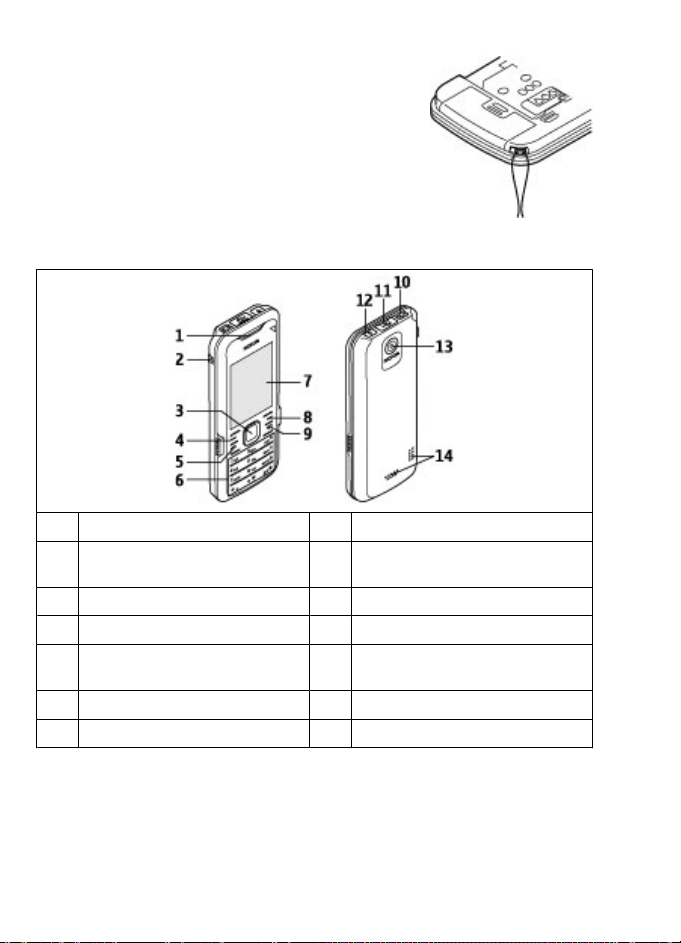
Pregătirea pentru utilizare
2. Prindeţi o cureluşă şi strângeţi-o.
3. Puneţi la loc capacul din spate.
Taste şi elemente componente
1 Receptor 2 Conector pentru încărcător
3 Tastă Navi™; numită în
continuare tastă de parcurgere
5 Tasta de apelare 6 Tastatură
7 Afişaj 8 Tastă de selecţie dreapta
9 Tastă de pornire şi tastă de
terminare
11 Conector cablu Mini USB 12 Buton eliberare capac posterior
13 Obiectiv cameră foto-video 14 Difuzor
4 Tastă de selecţie stânga
10 Conector Nokia AV (2,5 mm)
Pornirea şi oprirea telefonului
Pentru a porni sau opri telefonul, apăsaţi şi menţineţi apăsată tasta de pornire.
Dacă telefonul solicită un cod PIN, introduceţi codul (afişat sub forma ****).
© 2008 Nokia. Toate drepturile rezervate.16
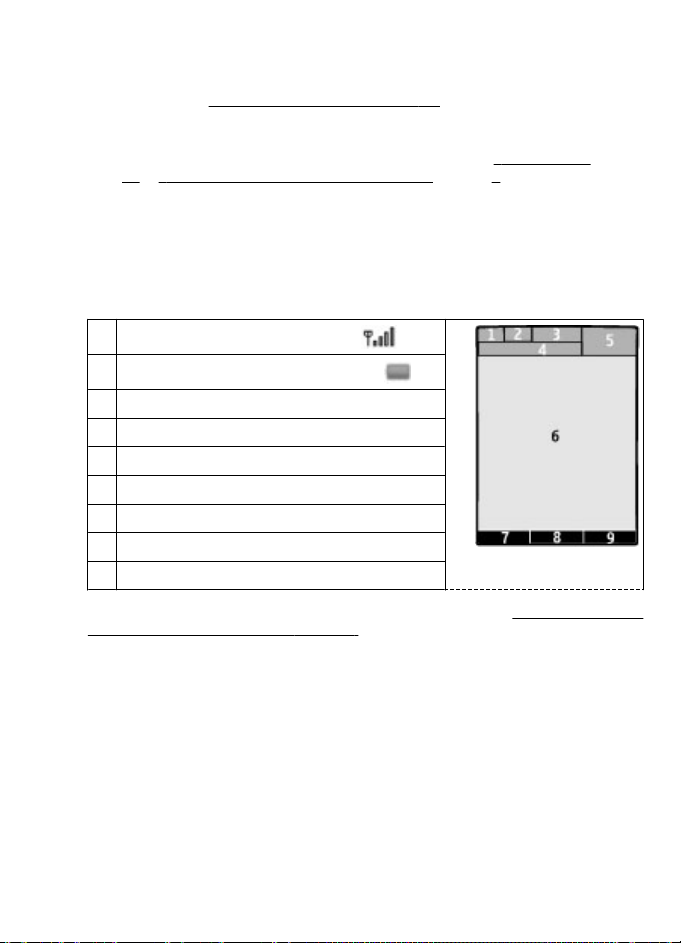
Pregătirea pentru utilizare
Dacă telefonul solicită ora şi data, introduceţi ora locală, selectaţi fusul orar al
locului unde vă aflaţi, ca diferenţă faţă de Meridianul Greenwich (GMT), şi
introduceţi data.
Când porniţi telefonul pentru prima dată este posibil să vi se solicite să preluaţi
setările de configurare de la furnizorul de servicii (serviciu de reţea).Pentru mai
multe informaţii, consultaţi Conectare suport. Consultaţi
37 şi „Serviciul pentru setări de configurare”, la pag. 9.
pag.
A se vedea „Data şi ora”, pag. 34.
„Configurare”, la
Modul de aşteptare
Când telefonul este pregătit pentru utilizare şi nu aţi introdus niciun caracter,
acesta se află în modul de aşteptare.
Ecran
1
Nivelul semnalului reţelei celulare
2
Nivelul de încărcare a acumulatorului
3 Indicatori
4 Numele reţelei sau emblema operatorului
5 Ceas
6 Ecran
7 Funcţia tastei de selecţie stânga
8 Funcţia tastei Navi
9 Funcţia tastei de selecţie dreapta
Puteţi modifica funcţiile tastelor de selecţie stânga şi dreapta. A se vedea „Tastele
de selecţie stânga şi dreapta”, pag. 35.
Modul de aşteptare activă
Modul de aşteptare activă afişează o listă cu funcţiile telefonului şi informaţii pe
care le puteţi accesa direct.
Pentru a activa sau dezactiva modul de aşteptare activă, selectaţi Meniu >
Setări > Afişaj > Aşteptare activă > Mod aşteptare activă.
În modul de aşteptare activă, parcurgeţi în sus sau în jos pentru a parcurge lista
şi alegeţi Selectaţi sau Afişaţi. Săgeţile indică faptul că sunt disponibile
informaţii suplimentare. Pentru a opri navigarea, selectaţi Ieşiţi.
Pentru a organiza şi modifica modul de aşteptare activă, selectaţi Opţiuni
alegeţi dintre opţiunile disponibile.
© 2008 Nokia. Toate drepturile rezervate. 17
, apoi
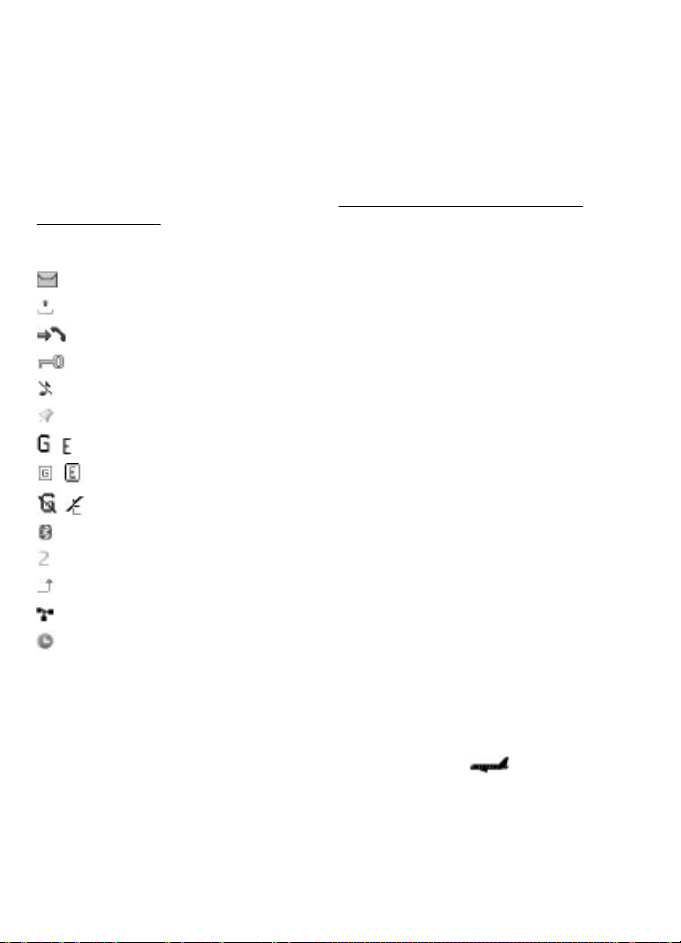
Pregătirea pentru utilizare
Comenzi rapide în modul de aşteptare
Pentru a accesa o listă cu numerele formate, apăsaţi o dată tasta de apelare.
Pentru a apela un număr din listă, mergeţi la numărul sau numele respectiv şi
apăsaţi tasta de apelare.
Pentru a deschide browserul de Internet, apăsaţi şi menţineţi apăsat 0 .
Pentru a apela mesageria vocală, apăsaţi şi menţineţi apăsat 1 .
Puteţi utiliza tastele drept comenzi rapide.
apelare”, pag. 20.
A se vedea „Comenzi rapide pentru
Indicatori
Aveţi mesaje necitite.
Aveţi mesaje neexpediate, anulate sau neexpediate.
Aveţi apeluri nepreluate.
Tastatura este blocată.
Telefonul nu sună la recepţionarea de apeluri sau mesaje text.
Este pornită o alarmă.
/ Telefonul este înregistrat în reţeaua GPRS sau EGPRS.
/ Telefonul are o conexiune GPRS sau EGPRS deschisă.
/ Conexiunea GPRS sau EGPRS este suspendată (în aşteptare).
Este activată conexiunea Bluetooth.
Dacă aveţi două linii telefonice, este selectată a doua linie telefonică.
Toate apelurile intrate sunt deviate către un alt număr.
Apelurile sunt limitate la un grup închis de utilizatori.
Profiul activ curent este stabilit pentru o perioadă.
Modul avion
Utilizaţi modul avion în zone sensibile la emisiile radio, cum ar fi la bordul
avioanelor sau în spitale, pentru a dezactiva toate funcţiile care utilizează
frecvenţe radio. Totuşi, veţi putea accesa jocuri, agenda şi numere de telefon în
modul deconectat. Când modul avion este activat, se afişează
Pentru a activa sau seta modul avion, selectaţi Meniu > Setări > Profiluri >
Avion > Activaţi sau Personalizaţi.
Pentru a dezactiva modul avion, selectaţi orice alt profil.
© 2008 Nokia. Toate drepturile rezervate.18
.

Apeluri
Efectuarea unui apel de urgenţă în modul avion
Tastaţi numărul de urgenţă, apăsaţi tasta de apelare şi la afişarea mesajului
Părăsiţi profilul avion?, selectaţi Da.
Avertizare: În profilul avion nu puteţi efectua sau primi apeluri, inclusiv
apeluri de urgenţă, şi nu puteţi folosi nicio funcţie care necesită acoperire în
reţeaua mobilă. Pentru a putea efectua apeluri, trebuie să activaţi, mai întâi,
funcţiile telefonului schimbând profilurile. Dacă aparatul a fost blocat, introduceţi
codul de blocare. Dacă trebuie să efectuaţi un apel de urgenţă când aparatul este
blocat sau când se află în profilul avion, s-ar putea să existe posibilitatea de a
face acest lucru prin introducerea în câmpul pentru cod de blocare a numărului
de urgenţă programat în aparatul Dvs., selectând apoi „Apel”. Aparatul va
confirma că sunteţi în curs de ieşire din profilul avion şi de iniţiere a unui apel de
urgenţă.
Blocare tastatură
Pentru a bloca tastatura pentru a preveni apăsarea accidentală a tastelor,
selectaţi Meniu şi apăsaţi * în interval de 3,5 secunde.
Pentru a debloca tastatura, selectaţi Deblocaţi şi apăsaţi * în interval de 1,5
secunde. Dacă se solicită, introduceţi codul de blocare.
Pentru a prelua un apel când t astatura este blocată, apăsaţi tasta de apelare. Când
terminaţi convorbirea sau respingeţi apelul, tastatura se blochează automat.
Funcţiile suplimentare sunt Autoblocare taste şi Blocare taste.
„Telefon”, pag. 36.
Dacă aparatul sau tastatura sunt blocate, efectuarea de apeluri către numărul
oficial de urgenţă programat în aparatul Dvs. poate fi posibilă.
A se vedea
Funcţii disponibile fără introducerea cartelei SIM
Unele funcţii ale telefonului Dvs. pot fi utilizate fără a introduce cartela SIM, cum
ar fi funcţiile Organizator şi jocurile. Unele funcţii sunt afişate estompat în
meniuri şi nu pot fi utilizate.
3. Apeluri
Efectuarea unui apel
Puteţi efectua un apel în mai multe moduri:
● Introduceţi numărul de telefon, inclusiv prefixul zonal şi apăsaţi tasta de
apelare.
Pentru apeluri internaţionale, apăsaţi de două ori * pentru prefixul
internaţional (caracterul + înlocuieşte codul de acces internaţional) şi
© 2008 Nokia. Toate drepturile rezervate. 19

Apeluri
introduceţi codul ţării, prefixul zonal fără primul zero, dacă este necesar, şi
numărul de telefon.
● Pentru a accesa lista cu cele mai recente numere formate, în modul de
aşteptare, apăsaţi tasta de apelare. Selectaţi un număr sau un nume şi apăsaţi
tasta de apelare.
● Căutaţi un nume sau un număr de telefon pe care l-aţi memorat în
Contacte.
Pentru a regla volumul în timpul unui apel, parcurgeţi în sus sau în jos.
A se vedea „Gestionare contacte”, pag. 28.
Primirea apelurilor
Pentru a prelua un apel recepţionat, apăsaţi tasta de apelare. Pentru a încheia
convorbirea, apăsaţi tasta de terminare.
Pentru a respinge un apel recepţionat, apăsaţi tasta de terminare. Pentru a
dazactiva sunetul de apel, selectaţi Silenţios.
Comenzi rapide pentru apelare
Alocaţi mai întâi un număr de telefon uneia dintre tastele numerice de la 2 la 9.
A se vedea „Atribuirea comenzilor rapide pentru apelare”, pag. 30.
Utilizaţi o comandă rapidă pentru a efectua un apel într-unul din următoarele
moduri:
● Apăsaţi o tastă numerică, apoi tasta de apel.
● Dacă aţi selectat Meniu > Setări > Apeluri > Apelare rapidă >
Activată, apăsaţi şi menţineţi apăsată o tastă numerică.
Apelarea vocală
Efectuaţi un apel telefonic rostind numele memorat în Contacte.
Deoarece comenzile vocale sunt stabilite în funcţie de limbă, înainte de apelarea
vocală trebuie să selectaţi Meniu > Setări > Telefon > Setări limbă > Limbă
recunoaştere şi limba Dvs.
Observaţie: Utilizarea indicativelor vocale s-ar putea dovedi dificilă în
zone zgomotoase sau în cazul unor apeluri de urgenţă, astfel că nu trebuie să vă
bazaţi numai pe apelarea vocală în toate împrejurările.
1. În modul de aşteptare, apăsaţi şi menţineţi apăsată tasta de selecţie dreapta.
Se aude un sunet scurt şi se afişează mesajul Vorbiţi acum.
2. Rostiţi numele contactului pe care doriţi să îl apelaţi. Dacă recunoaşterea
vocală este efectuată cu succes, se afişează o listă cu corespondenţe. Telefonul
redă comanda vocală a primei corespondenţe din listă. În cazul în care
comanda nu este corectă, parcurgeţi până la o altă înregistrare.
© 2008 Nokia. Toate drepturile rezervate.20

Scrierea textului
Opţiuni în timpul unei convorbiri
Multe dintre opţiunile pe care le puteţi utiliza în timpul unui apel sunt servicii de
reţea. Pentru informaţii referitoare la disponibilitate, contactaţi furnizorul Dvs.
de servicii.
În timpul unui apel, selectaţi Opţiuni. Opţiunile disponibile pot include:
Opţiunile în timpul unei convorbiri sunt Microfon dezactivat sau Microfon
activ, Contacte, Meniu, Blocare taste, Înregistraţi, Claritate voce, Difuzor sau
Telefon.
Opţiunile pentru serviciile de reţea sunt Răspundeţi sau Respingeţi,
Suspendaţi sau Reluaţi, Apel nou, Adăug. la conferinţă, Terminaţi, Term.
totală apeluri şi următoarele:
● Expediaţi DTMF — pentru a expedia serii de tonuri
● Comutaţi — pentru a comuta între apelul activ şi un apel în a
● Transferaţi — pentru a conecta un apel în aşteptare la un apel activ şi pentru
a vă deconecta
● Conferinţă — pentru a efectua un apel tip conferinţă
● Apel privat — pentru a purta o discuţie privată în cadrul unui apel în
conferinţă
Avertizare: Nu ţineţi aparatul la ureche atunci când utilizaţi difuzorul,
deoarece volumul sonor poate fi extrem de puternic.
şteptare
4. Scrierea textului
Moduri text
Pentru a introduce text (de exemplu pentru scrierea mesajelor), utilizaţi metoda
tradiţională sau metoda de scriere cu funcţia de predicţie.
Când scrieţi text, apăsaţi şi menţineţi apăsat Opţiuni pentru a comuta între
metoda tradiţională de introducere a textului, indicată de
scriere cu funcţia de predicţie, indicată de
de metoda de introducere a textului cu funcţia de predicţie.
Modul de utilizare a literelor mari şi mici este indicat de
schimba modul de utilizare a literelor mari şi mici, apăsaţi tasta #. Pentru a trece
de la modul de scriere litere la modul de scriere cifre, indicat de
menţineţi apăsată tasta # şi selectaţi Mod numeric. Pentru a trece de la modul
de scriere cifre la modul de scriere litere, apăsaţi şi menţineţi apăsată tasta #.
Pentru a seta limba de scriere, selectaţi Opţiuni > Scriere în limba.
. Nu toate limbile sunt acceptate
şi metoda de
, şi . Pentru a
, apăsaţi şi
© 2008 Nokia. Toate drepturile rezervate. 21

Parcurgerea meniurilor
Metoda tradiţională de introducere a textului
Apăsaţi în mod repetat o tastă numerică, de la 2 la 9, până la apariţia caracterului
dorit. Caracterele disponibile depind de limba selectată pentru scriere.
Dacă litera pe care doriţi să o scrieţi în continuare este plasată pe aceeaşi tastă
cu cea anterioară, aşteptaţi apariţia cursorului şi tastaţi litera.
Pentru a accesa cele mai obişnuite semne de punctuaţie şi caractere speciale,
apăsaţi repetat tasta numerică 1 sau apăsaţi * pentru a selecta un caracter
special.
Metoda predictivă de introducere a textului
Modul de introducere a textului cu funcţia de predicţie se bazează pe un dicţionar
încorporat la care puteţi adăuga şi cuvinte noi.
1. Începeţi să scrieţi un cuvânt, utilizând tastele de la 2 la 9. Pentru fiecare literă,
apăsaţi tasta o singură dată.
2. Pentru a confirma un cuvânt, apăsaţi tasta de parcurgere dreapta sau
introduceţi un spaţiu.
● În cazul în care cuvântul este incorect, apăsaţi * de mai multe ori şi selectaţi
cuvântul din listă.
● În cazul în care după cuvântul introdus apare caracterul ?, cuvântul dorit
nu se găseşte în dicţionar. Pentru a adăuga cuvântul în dicţionar, selectaţi
Normal. Introduceţi cuvântul folosind metoda tradiţională de introducere
a textului şi selectaţi Memoraţi.
● Pentru a scrie cuvinte compuse, introduce
apăsaţi tasta de parcurgere dreapta pentru a-l confirma. Scrieţi ultima
parte a cuvântului şi confirmaţi-l.
3. Începeţi să scrieţi următorul cuvânt.
ţi prima parte a cuvântului şi
5. Parcurgerea meniurilor
Telefonul vă oferă o gamă largă de funcţii care sunt grupate în meniuri.
1. Pentru a accesa meniul, selectaţi Meniu.
2. Parcurgeţi meniul şi selectaţi o opţiune (de exemplu, Setări).
3. Dacă meniul selectat conţine alte submeniuri, selectaţi unul dintre acestea
(de exemplu, Apeluri).
4. Dacă meniul selectat conţine, la rândul său, alte submeniuri, repetaţi secvenţa
3.
5. Selectaţi setarea dorită.
6. Pentru a reveni la nivelul anterior de meniu, selectaţi Înapoi.
Pentru a părăsi meniul, selectaţi Ieşiţi.
© 2008 Nokia. Toate drepturile rezervate.22

Mesaje
Pentru a schimba aspectul meniului, selectaţi Opţiuni > Ecr. meniu
principal > Listă, Grilă, Grilă cu etichete sau Tabulară.
Pentru a rearanja meniul, alegeţi meniul care urmează să fie mutat şi selectaţi
Opţiuni > Organizare > Mutaţi. Alegeţi locul în care doriţi să mutaţi meniul
şi selectaţi OK. Pentru a memora modificarea, selectaţi Realizat > Da.
6. Mesaje
Puteţi citi, scrie, expedia şi memora mesaje text şi multimedia, e-mail, audio şi
instantanee. Serviciile pentru mesaje pot fi utilizate numai dacă sunt acceptate
de reţeaua Dvs. sau de furnizorul de servicii.
Mesaje text şi multimedia
Puteţi crea un mesaj şi opţional să ataşaţi o fotografie, de exemplu. Telefonul
transforă automat mesajul text într-un mesaj multimedia atunci când se ataşează
un fişier.
Mesaje text
Aparatul Dvs. acceptă mesaje text care depăşesc spaţiul alocat pentru un singur
mesaj. Mesajele mai lungi vor fi expediate sub forma a două sau mai multe
mesaje. S-ar putea ca furnizorul Dvs. de servicii să vă taxeze în mod
corespunzător. Caracterele ce folosesc accente sau alte semne, precum şi
caracterele din unele limbi, ocupă mai mult spaţiu, limitând astfel numărul de
caractere ce pot fi expediate printr-un singur mesaj.
Un indicator din partea superioară a ecranului indică numărul total de caractere
rămase disponibile şi numărul mesajelor ce trebuie expediate.
Înainte de a putea expedia orice mesaj e-mail text sau SMS, trebuie să salvaţi
numărul centrului Dvs. de mesagerie. Selectaţi Meniu > Mesagerie > Setări
mesaje > Mesaje text > Centre mesaje > Adăugare centru introduceţi un
nume şi numărul furnizorului de servicii.
Mesaje multimedia
Un mesaj multimedia poate conţine text, imagini şi clipuri audio sau video.
Numai aparatele care au caracteristici compatibile pot recepţiona şi afişa mesaje
multimedia. Aspectul unui mesaj poate varia în funcţie de aparatul care îl
recepţionează.
Reţeaua mobilă poate limita mărimea mesajelor MMS. Dacă imaginea inserată
depăşeşte această limită, s-ar putea ca aparatul să o micşoreze pentru a o putea
expedia prin MMS.
© 2008 Nokia. Toate drepturile rezervate. 23

Mesaje
Important: Procedaţi cu precauţie când deschideţi mesaje. Mesajele pot
conţine programe de virusare sau pot fi dăunătoare în alt mod aparatului sau
calculatorului Dvs.
Pentru disponibilitatea şi activarea serviciului de mesaje multimedia (MMS)
contactaţi furnizorul Dvs. de servicii. Puteţi, de asemenea, să descărcaţi setările
de configurare.
A se vedea „Asistenţă Nokia”, pag. 11.
Crearea unui text sau a unui mesaj multimedia
1. Selectaţi Meniu > Mesagerie > Creare mesaj > Mesaj.
2. Pentru a adăuga destinatari, navigaţi în Către: câmp şi introduceţi numărul
destinatarului sau adresa de e-mailsau selectaţi Adăugaţi pentru a selecta
destinatarii dintre opţiunile disponibile. Selectaţi Opţiuni pentru a adăuga
destinatari şi subiecte şi pentru a seta opţiunile de expediere.
3. Navigaţi în Text: câmp şi introduceţi textul mesajului.
4. Pentru a ataşa conţinut la mesaj, navigaţi prin bata de ataşamente, din partea
de jos a ecranului, şi selectaţi tipul de conţinut dorit.
5. Pentru a expedia mesajul, apăsaţi Exped..
Tipul mesajului este indicat în partea de sus a ecranului şi se modifică automat
în funcţie de conţinutul mesajului.
Furnizorii de servicii pot aplica tarife diferite în funcţie de tipul mesajului. Pentru
detalii, consulta
ţi furnizorul Dvs. de servicii.
Citirea unui mesaj şi trimiterea unui răspuns
Important: Procedaţi cu precauţie când deschideţi mesaje. Mesajele pot
conţine programe de virusare sau pot fi dăunătoare în alt mod aparatului sau
calculatorului Dvs.
Telefonul emite o notificare atunci când recepţionaţi un mesaj. Selectaţi Afişaţi
pentru a afişa mesajul. În cazul în care a fost recepţionat mai mult de un mesaj,
pentru a afişa un mesaj, selectaţi mesajul din Căsuţă intrări şi Deschid.. Utilizaţi
tasta de parcurgere pentru a vizualiza toate părţile mesajului.
Pentru a crea un mesaj de răspuns, selectaţi Răspund. .
Expediere mesaje
Expedierea mesajelor
Pentru a expedia mesajul, selectaţi Expediaţi. Telefonul memorează mesajul în
dosarul Căsuţă ieşiri şi iniţiază expedierea.
© 2008 Nokia. Toate drepturile rezervate.24

Mesaje
Observaţie: Pictograma sau textul de expediere a mesajului de pe ecranul
aparatului Dvs. nu reprezintă o indicaţie a faptului că mesajul a fost recepţionat
de către destinatar.
Dacă trimiterea mesajelor este întreruptă, telefonul încearcă s ă retrimită mesajul
de câteva ori. Dacă aceste încercări nu reuşesc, mesajul rămâne în dosarul Căsuţă
ieşiri. Pentru a anula trimiterea mesajelor, în directorul Căsuţă ieşiri, selectaţi
Opţiuni > Anulare expediere.
Pentru a salva mesajele trimise în directorul Artic. expediate, selectaţi Meniu >
Mesagerie > Setări mesaje > Setări generale > Mem. msj. expediate.
Organizarea mesajelor
Telefonul memorează mesajele primite în dosarul Curier intrări. Organizaţi-vă
mesajele în dosarul cu articole memorate.
Pentru a adăuga, redenumi sau şterge un director, selectaţi Meniu >
Mesagerie > Artic. memorate > Opţiuni.
Accesaţi-vă cu telefonul contul de e-mail POP3 sau IMAP4 pentru a citi, a scrie sau
a trimite mesaje e-mail. Această aplicaţie e-mail este diferită de funcţia de e-mail
prin SMS.
Înainte de a putea utiliza mesaje e-mail, trebuie să aveţi un cont e-mail şi setările
adecvate. Pentru a verifica disponibilitatea şi setările contului Dvs. de e-mail,
contactaţi furnizorul Dvs. de servicii e-mail. Puteţi primi setările de configurare
a serviciului e-mail sub forma unui mesaj de configurare.
pentru setări de configurare”, pag. 9.
Asistentul de configurare e-mail
Asistentul de configurare e-mail porneşte automat dacă în telefon nu sunt
definite setări pentru e-mail. Pentru a porni asistentul de configurare pentru încă
un cont de e-mail, selectaţi Meniu > Mesagerie şi contul de e-mail existent.
Selectaţi Opţiuni > Adăug. căs. poştală pentru a porni asistentul de configurare
e-mail. Urmaţi instrucţiunile de pe ecran.
A se vedea „Serviciul
Scrierea şi expedierea unui mesaj e-mail
Aveţi posibilitatea să scrieţi mesajul e-mail înainte de a vă conecta la serviciul email.
1. Selectaţi Meniu > Mesagerie > Creare mesaj > Mesaj e-mail.
2. Dacă sunt definite mai multe conturi e-mail, selectaţi contul din care doriţi să
expediaţi mesajul e-mail.
3. Introduceţi adresa e-mail a destinatarului, subiectul şi mesajul e-mail. Pentru
a ataşa un fişier, selectaţi Opţiuni > Inserare şi dintre opţiunile disponibile.
© 2008 Nokia. Toate drepturile rezervate. 25
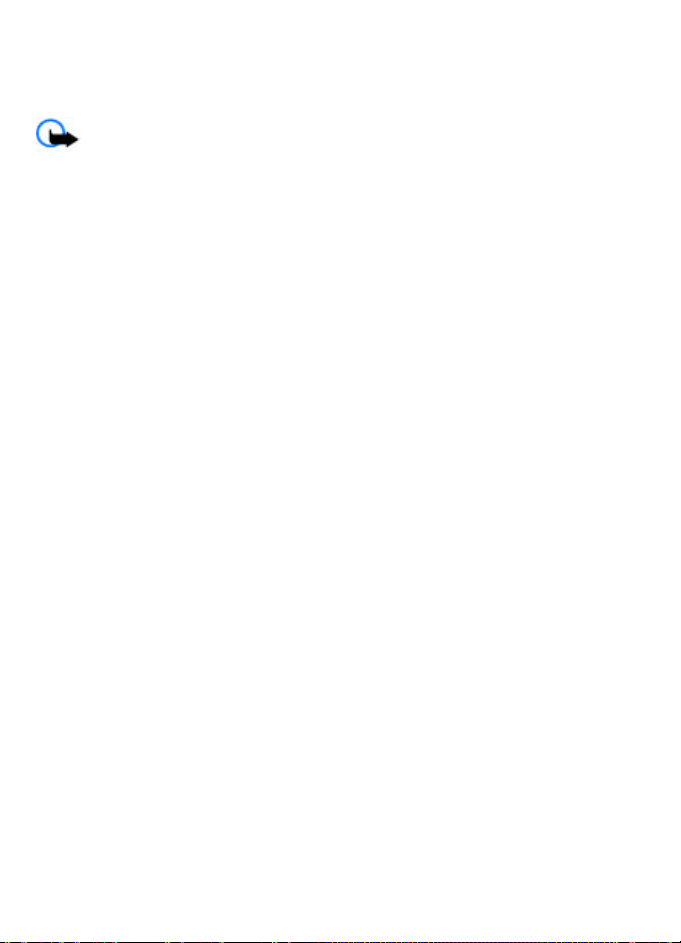
Mesaje
4. Pentru a trimite mesajul e-mail, selectaţi Expediaţi.
Citirea unui mesaj e-mail şi trimiterea unui răspuns
Important: Procedaţi cu precauţie când deschideţi mesaje. Mesajele pot
conţine programe de virusare sau pot fi dăunătoare în alt mod aparatului sau
calculatorului Dvs.
1. Pentru a descărca anteturile mesajelor e-mail, selectaţi Meniu >
Mesagerie şi contul Dvs. de e-mail.
2. Pentru a prelua un e-mail şi fişierele ataşate la acesta, selectaţi e-mailul şi
Deschidere sau Extragere.
3. Pentru a răspunde sau a redirecţiona e-mailul, selectaţi Opţiuni şi dintre
opţiunile disponibile.
4. Pentru a vă deconecta de la contul de e-mail, selectaţi Opţiuni >
Deconectare. Conexiunea la contul de poştă electronică se închide automat
după o anumită perioadă de timp fără activitate.
Notificări despre mesajele e-mail noi
Telefonul poate să verifice automat contul de e-mail la intervale de timp şi să
emită o notificare când se primeşte un nou mesaj e-mail.
1. Selectaţi Meniu > Mesagerie > Setări mesaje > Mesaje e-mail > Edit.
căsuţe poştale.
2. Selectaţi contul Dvs. e-mail, Setări preluare şi următoarele opţiuni:
● Intrv. actual. căs. poş. — pentru a seta intervalul la care telefonul verifică
contul e-mail pentru mesaje e-mail noi
● Extragere automată — pentru a prelua automat mesajele e-mail noi din
contul Dvs. e-mail
3. Pentru a activa notificarea e-mail, selectaţi Meniu > Mesagerie > Setări
mesaje > Mesaje e-mail > Notificare e-mail nou > Activare.
Mesaje instantanee
Mesajele instantanee sunt mesaje text care se afişează instantaneu la
recepţionare.
1. Pentru a scrie un mesaj instantaneu, selectaţi Meniu > Mesagerie > Creare
mesaj > Mesaj instantaneu.
2. Introduceţi numărul de telefon al destinatarului, scrieţi mesajul (maxim 70
de caractere) şi selectaţi Exped..
Mesaje audio Nokia Xpress
Creaţi şi expediaţi un mesaj audio utilizând serviciul MMS într-un mod convenabil.
© 2008 Nokia. Toate drepturile rezervate.26
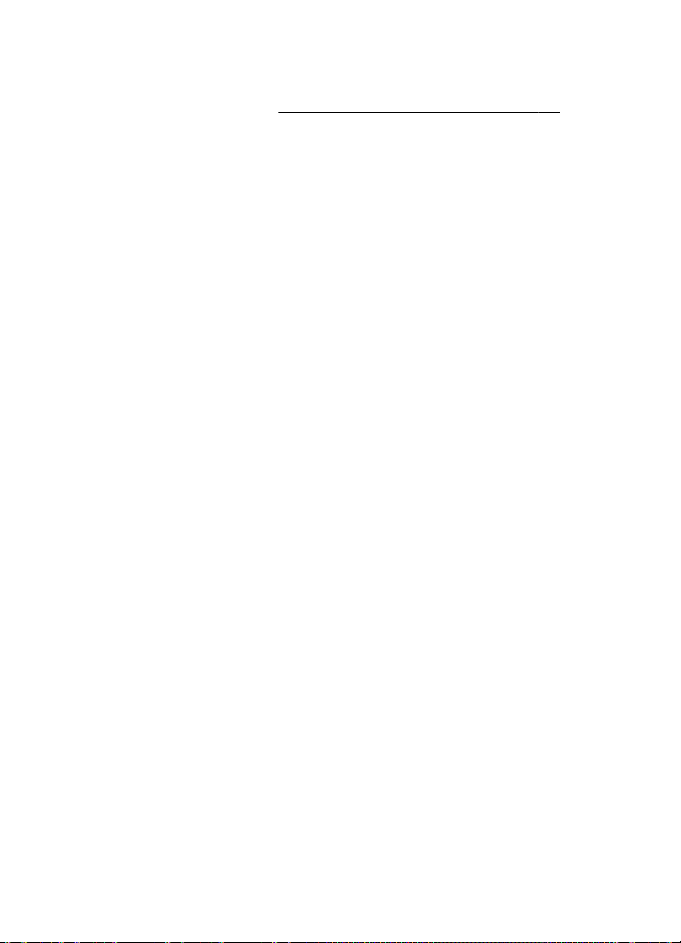
Mesaje
1. Selectaţi Meniu > Mesagerie > Creare mesaj > Mesaj audio. Se deschide
înregistratorul.
2. Înregistraţi-vă mesajul.
3. Introduceţi unul sau mai multe numere de telefon în câmpul Către: sau
selectaţi Adăugaţi pentru a prelua un număr.
4. Pentru a expedia mesajul, selectaţi Exped..
A se vedea „Înregistrator voce”, pag. 44.
Mesaje chat
Cu serviciul de mesaje chat (IM, serviciu de reţea) puteţi expedia mesaje text
scurte către utilizatorii conectaţi. Trebuie să vă abonaţi la un serviciu şi să vă
înregistraţi la serviciul de mesaje chat pe care doriţi să-l utilizaţi. Luaţi legătura
cu furnizorul de servicii pentru informaţii privind serviciul, preţurile şi
instrucţiunile aferente. Meniurile pot să varieze în funcţie de furnizorul serviciului
de chat.
Pentru a vă conecta la serviciu, selectaţi Meniu > Mesagerie > Mesaje
instant. şi urmaţi instrucţiunile de pe afişaj.
Mesaje informative, mesaje SIM şi comenzi de servicii
Mesaje informative
Puteţi primi mesaje cu diverse subiecte de la furnizorul Dvs. de servicii (serviciu
de reţea). Pentru informaţii suplimentare, contactaţi furnizorul Dvs. de servicii.
Selectaţi Meniu > Mesagerie > Msj. informative şi una dintre opţiunile
disponibile.
Comenzi de servicii
Comenzile de servicii vă permit să scrieţi şi să trimiteţi către furnizorul de servicii
cereri de servicii (cunoscute şi sub denumirea de comenzi USSD), cum ar fi
comenzile de activare a serviciilor de reţea.
Pentru a scrie şi a expedia cererea de servicii, selectaţi Meniu > Mesagerie >
Comenzi servicii. Pentru detalii, contactaţi furnizorul Dvs. de servicii.
Mesajele SIM
Mesajele SIM sunt mesaje text specifice memorate pe cartela Dvs. SIM. Puteţi copia
sau muta aceste mesaje de pe cartela SIM în memoria telefonului, dar
operaţiunea inversă nu este posibilă.
Pentru a citi mesajele SIM, selectaţi Meniu > Mesagerie > Opţiuni > Mesaje
SIM.
© 2008 Nokia. Toate drepturile rezervate. 27

Contacte
Mesaje vocale
Mesageria vocală este un serviciu de reţea la care este posibil să fie necesar să vă
abonaţi. Pentru informaţii suplimentare, contactaţi furnizorul Dvs. de servicii.
Pentru a apela mesageria vocală, apăsaţi şi menţineţi apăsat 1.
Pentru a edita numărul de mesagerie vocală, selectaţi Meniu > Mesagerie >
Mesaje vocale > Nr. mesagerie vocală.
Setările mesajelor
Selectaţi Meniu > Mesagerie > Setări mesaje şi din următoarele opţiuni:
● Setări generale — pentru a memora pe telefon copii ale mesajelor expediate,
pentru a suprascrie mesajele vechi în cazul în care memoria se umple şi pentru
a configura ale preferinţe referitoare la mesaje
● Mesaje text — pentru a permite rapoarte de remitere, pentru a configura
centre de mesaje pentru SMS şi e-mail SMS, pentru a selecta tipul de caractere
acceptate şi pentru a configura alte preferinţe referitoare la mesajele text
● Mesaje multimedia — pentru a permite rapoarte de remitere, pentru a
configura aspectul mesajelor multimedia, pentru a permite recepţionarea
mesajelor multimedia şi a reclamelor şi pentru a configura alte preferinţe
referitoare la mesajele multimedia
● Mesaje e-mail — pentru a permite recepţionarea mesajelor e-mail, pentru a
seta dimensiunea imaginilor din e-mail şi a configura alte preferinţe
referitoare la e-mail
● Mesaje servicii — pentru a activa mesajele de servicii şi a configura
preferinţele legate de mesajele de servicii
7. Contacte
Puteţi memora nume şi numere de telefon drept contacte în memoria telefonului
şi pe cartela SIM şi puteţi să le căutaţi şi să le extrageţi pentru efectuarea unui
apel telefonic sau expedierea unui mesaj.
Gestionare contacte
Selectaţi memoria utilizată pentru contacte.
Memoria telefonului poate memora contacte cu detalii suplimentare, cum ar fi
mai multe numere de telefon şi articole de text. Puteţi deasemenea să memoraţi
o imagine, sau un videoclip pentru un număr limitat de contacte.
Memoria cartelei SIM poate memora nume cu un singur număr de telefon ataşat.
Contactele memorate în memoria cartelei SIM sunt marcate cu
Selectaţi Meniu > Contacte > Setări > Memorie în uz. Dacă selectaţi Telefon
şi SIM, contactele vor fi memorate în memoria telefonului.
© 2008 Nokia. Toate drepturile rezervate.28
.

Contacte
Memorarea numelor şi numerelor de telefon
Pentru a memora un nume şi un număr de telefon, selectaţi Meniu >
Contacte > Nume > Opţiuni > Adăug. contact nou.
Primul număr memorat este setat automat ca număr implicit şi este marcat cu
un cadru în jurul indicatorului pentru tip de număr (de exemplu, ). Când
selectaţi un nume din contacte (de exemplu, pentru a-l apela), va fi utilizat
numărul implicit dacă nu selectaţi alt număr.
Căutarea unui contact
Selectaţi Meniu > Contacte > Nume şi parcurgeţi lista de contacte sau
introduceţi primele caractere ale numelui contactului pe care încercaţi să îl găsiţi.
Adăugaţi şi editaţi detaliile
Pentru a adăuga sau a modifica un detaliu al unui contact, selectaţi contactul şi
Detalii > Opţiuni > Adăugaţi detalii şi una dintre opţiunile disponibile.
Copierea sau mutarea unui contact între cartela SIM şi memoria
telefonului
1. Selectaţi Meniu > Contacte > Nume.
2. Selectaţi contactul pe care doriţi să-l copiaţi sau să-l mutaţi şi Opţiuni >
Copiere contact sau Mutare contact.
Copierea sau mutarea mai multor contacte între cartela SIM şi
memoria telefonului
1. Selectaţi contactul pe care doriţi să-l copiaţi sau să-l mutaţi şi Opţiuni >
Marcaţi.
2. Marcaţi celelalte contacte şi selectaţi Opţiuni > Copiere marcat/e sau
Mutare marcat/e.
Copierea sau mutarea tuturor contactelor între cartela SIM şi
memoria telefonului
Selectaţi Meniu > Contacte > Copiere contacte sau Mutare contacte.
Ştergerea contactelor
Selectaţi contactul şi Opţiuni > Ştergeţi contactul.
Pentru a şterge toate contactele din memoria telefonului sau de pe cartela SIM,
selectaţi Meniu > Contacte > Şt. toate contact. > Din mem. telefonului sau
De pe cartela SIM.
Pentru a şterge un număr, un articol de text sau o imagine ataşată contactului,
căutaţi contactul şi selectaţi Detalii. Alegeţi detaliul dorit şi selectaţi Opţiuni >
Ştergeţi şi dintre opţiunile disponibile.
Creaţi un grup de contacte
Aranjaţi co nt a ct el e î n gr up ur i de ap el c u d if er i te su ne t e d e a pe l şi imagini de grup.
© 2008 Nokia. Toate drepturile rezervate. 29

Jurnal apeluri
1. Selectaţi Meniu > Contacte > Grupuri.
2. Pentru a crea un grup nou, selectaţi Adăugaţi sau Opţiuni > Adăugare grup
nou.
3. Introduceţi numele grupului, selectaţi o imagine şi un sunet de apel, dacă
doriţi să le adăugaţi la grup şi selectaţi Memorare.
4. Selectaţi grupul şi Afişaţi > Adăugaţi pentru a adăuga contacte grupului.
Cărţi de vizită
Puteţi expedia şi primi informaţiile de contact ale unei persoane de pe un aparat
compatibil care acceptă standardul vCard.
Pentru a expedia o carte de vizită, căutaţi contactul şi selectaţi Detalii >
Opţiuni > Exped. carte vizită.
Când primiţi o carte de vizită, selectaţi Afişaţi > Memoraţi pentru a memora
cartea de vizită în memoria telefonului.
Atribuirea comenzilor rapide pentru apelare
Creaţi comenzi rapide prin alocarea numerelor de telefon tastelor numerice de
la 2 la 9.
1. Selectaţi Meniu > Contacte > Apelare rapidă şi alegeţi o tastă numerică.
2. Selectaţi Alocaţi sau, dacă a fost deja alocat un număr tastei respective,
selectaţi Opţiuni > Modificaţi.
3. Introduceţi un număr sau căutaţi un contact.
8. Jurnal apeluri
Pentru a vizualiza informaţii despre apeluri, mesaje, date şi sincronizare, selectaţi
Meniu > Jurnal şi una din opţiunile disponibile.
Observaţie: Facturarea din partea furnizorului de servicii pentru
convorbiri şi servicii poate diferi în funcţie de caracteristicile reţelei, rotunjiri,
taxe, ş.a.m.d.
9. Jurnal poziţie
Reţeaua vă poate trimite solicitări de poziţie (serviciu de reţea). Contactaţi
furnizorul Dvs. se servicii pentru a vă abona şi a conveni cu privire la furnizarea
de informaţii de poziţionare.
Pentru a accepta sau a respinge solicitarea de poziţionare, selectaţi Acceptaţi
sau Resping.. Dacă nu preluaţi solicitarea, telefonul o acceptă sau o respinge
© 2008 Nokia. Toate drepturile rezervate.30
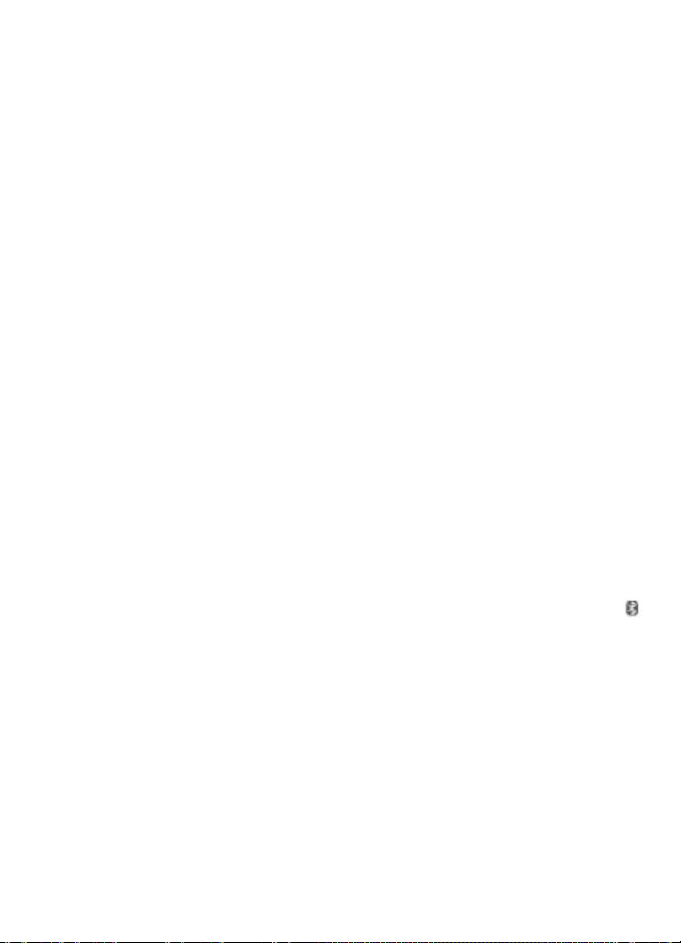
Conectivitate
automat în funcţie de acordul încheiat cu operatorul de reţea sau furnizorul de
servicii.
Pentru a vedea informaţii cu privire la ultimele 10 notificări şi solicitări de
confidenţialitate, selectaţi Meniu > Jurnal > Poziţionare > Registru
poziţii.
10. Conectivitate
Telefonul oferă câteva caracteristici de conectare la alte aparate pentru
transmiterea şi recepţionarea datelor.
Tehnologia radio Bluetooth
Tehnologia Bluetooth vă permite să vă conectaţi telefonul, prin unde radio, la un
aparat compatibil Bluetooth aflat pe o rază de 10 metri (32 ft).
Acest aparat este conform cu specificaţia Bluetooth 2.0 + EDR , care acceptă
următoarele profiluri: 2.0 + EDR generic access, network access, generic object
change, advanced audio distribution, audio video remote control, handsfree,
headset, object push, file transfer, dial-up networking, SIM access şi serial port .
Pentru a asigura interoperabilitatea cu alte aparate cu sistem Bluetooth, utilizaţi
accesorii omologate de Nokia pentru acest model. Consultaţi producătorii
celorlalte aparate pentru a determina gradul de compatibilitate al acestora cu
aparatul Dvs.
Funcţiile care utilizează tehnologia Bluetooth măresc consumul de energie şi
reduc durata de viaţă a acumulatorului.
Configurarea unei conexiuni Bluetooth
Selectaţi Meniu > Setări > Conectivitate > Bluetooth şi urmaţi paşii:
1. Selectaţi Numele telef. meu şi introduceţi un nume pentru telefonul Dvs.
2. Pentru a activa conectivitatea Bluetooth, selectaţi Bluetooth > Activat.
indică faptul că Bluetooth este activ.
3. Pentru a vă conecta telefonul la un accesoriu audio, selectaţi Conect. acces.
audio şi dispozitivul la care doriţi să vă conectaţi.
4. Pentru a asocia telefonul dvs. cu orice dispozitiv Bluetooth din gamă, selectaţi
Terminale legate > Adăug. aparat nou.
Derulaţi la un dispozitiv găsit şi selectaţi Adăugaţi.
Introduceţi o parolă (până la 16 caractere) în telefonul dvs. şi permiteţi
conectarea la alt dispozitiv Bluetooth.
Dacă vă faceţi probleme referitoare la securitatea datelor, dezactivaţi funcţia
Bluetooth sau setaţi Vizibil. telef. meu pe Ascuns. Acceptaţi comunicaţii
Bluetooth numai din surse de încredere.
Conectarea la Internet de pe calculator
© 2008 Nokia. Toate drepturile rezervate. 31

Conectivitate
Utilizaţi tehnologia Bluetooth pentru a conecta PC-ul compatibil la Internet fără
software-ul PC suite. Telefonul dvs. trebuie să aibă activat un furnizor de servicii
care acceptă accesul la Internet, iar PC-ul dvs. trebuie să accepte reţeaua locală
personală Bluetooth (PAN). După conectarea la serviciul punct de acces la reţea
(NAP) al telefonului şi asocierea cu PC-ul, telefonul dvs. deschide automat o
conexiune pentru pachete de date la Internet.
Pachete de date
Serviciul de transmisie radio a datelor prin comutaţie de pachete (GPRS) este un
serviciu de reţea care permite telefoanelor mobile să transmită şi să primească
date prin intermediul unei reţele bazate pe Internet Protocol (IP).
Pentru a defini modul de utilizare a serviciului, selectaţi Meniu > Setări >
Conectivitate > Pachete de date > Conex. pach. de date şi una dintre
opţiunile următoare:
● Când e nevoie — pen tr u a set a i ni ţierea conexiunii de transmitere pachetelor
de date, când este solicitată de o aplicaţie. Conexiunea se va închide când
aplicaţia este închisă.
● Online mereu — pentru a conecta automat la o reţea pachet de date când
porniţi telefonul Dvs.
Puteţi utiliza telefonul ca modem conectându-l la un PC compatibil utilizând
tehnologia Bluetooth sau printr-un cablu de date USB. Pentru detalii, consultaţi
documentaţia aplicaţiei Nokia PC Suite.
A se vedea „Asistenţă Nokia”, pag. 11.
Cablu de date USB
Puteţi utiliza un cablu de date USB pentru a transfera date între telefon şi un
calculator compatibil sau o imprimantă compatibilă PictBridge.
Pentru a activa telefonul pentru transferul de date sau tipărirea imaginilor,
conectaţi cablul de date şi selectaţi modul:
● Cerere la conect.: — pentru a seta telefonul să solicite confirmarea conectării
● PC Suite — pentru a utiliza cablul pentru PC Suite
● Imprimare & media — pentru a utiliza telefonul cu o imprimantă
compatibilă PictBridge sau cu un calculator compatibil
● Stocare date — pentru conectarea la un calculator care nu are un program
Nokia şi pentru utilizarea telefonului ca mediu de stocare
Pentru a modifica modul USB, selectaţi Meniu > Setări > Conectivitate >
Cablu de date USB şi modul USB dorit.
Sincronizare şi backup
Selectaţi Meniu > Setări > Sincr. şi cop. rez. şi dintre următoarele:
● Comut. telefon — Sincronizaţi sau copiaţi datele selectate între telefonul dvs.
şi alt telefon, utilizând tehnologia Bluetooth .
© 2008 Nokia. Toate drepturile rezervate.32

Setări
● Creare copie rez. — Creaţi un backup al datelor selectate pe cardul de
memorie sau un dispozitiv extern.
● Rest. copie rez. — Selectaţi un fişier de backup stocat pe cardul de memorie
sau un dispozitiv extern şi readuceţi-l pe telefon. Selectaţi Opţiuni >
Detalii pentru informaţii despre fişierul de backup selectat.
● Transfer date — Sincronizaţi sau copiaţi datele între telefonul dvs. şi alt
dispozitiv, PC sau serverul de reţea (serviciu de reţea).
Nokia PC Suite
Cu Nokia PC Suite puteţi gestiona melodiile, sincroniza contactele, agenda,
notele, inclusiv cele cu de rezolvat, între telefon şi un calculator compatibil sau
un server Internet de la distanţă (serviciu de reţea). Puteţi găsi mai multe
informaţii precum şi programul PC Suite pe site-ul de Web Nokia.
„Asistenţă Nokia”, pag. 11.
A se vedea
11. Setări
Profiluri
Telefonul dispune de mai multe grupuri de setări numite profiluri, pentru care le
puteţi personaliza cu sunete în funcţie de diferite evenimente şi situaţii.
Selectaţi Meniu > Setări > Profiluri, profilul dorit şi dintre opţiunile
următoare:
● Activaţi — pentru a activa profilul selectat
● Personalizaţi — pentru a schimba setările de profil
● Cronometrat — pentru a seta ca profilul să fie activ o anumită perioadă de
timp. Când intervalul de timp setat pentru profilul respectiv expiră, devine
activ profilul anterior ce nu a fost temporizat.
Teme
O temă conţine elemente pentru personalizarea telefonului.
Selectaţi Meniu > Setări > Teme şi una dintre opţiunile următoare:
● Selectare temă — Deschideţi dosarul Teme şi selectaţi o temă.
● Preluări teme — Deschide o listă de legături pentru preluarea mai multor
teme.
Sunete
Puteţi modifica setările de sunet ale profilului activ selectat.
Selectaţi Meniu > Setări > Sunete. Puteţi găsi aceleaşi setări în meniul
Profiluri.
© 2008 Nokia. Toate drepturile rezervate. 33

Setări
Dacă selectaţi volumul cel mai ridicat al tonului de apel, acesta va atinge nivelul
maxim după câteva secunde.
Ecran
Selectaţi Meniu > Setări > Afişaj şi dintre opţiunile disponibile:
● Imagine fond — pentru a adăuga o imagine de fundal pentru modul de
aşteptare
● Aşteptare activă — pentru a activa, organiza şi personaliza modul de
aşteptare activă
● Culoare litere în aşt. — pentru a selecta culoarea fontului pentru modul de
aşteptare
● Pict. taste navigare — pentru afişarea pictogramelor comenzilor rapide ale
tastei de parcurgere în modul de aşteptare când este dezactivat modul de
aşteptare activă
● Detalii notificare — pentru afişarea detaliilor referitoare la apelurile
nerecepţionate şi a notificărilor referitoare la mesaje
● Efecte de tranziţie — pentru activarea unei experienţe de navigare mai
uşoare şi mai cuprinzătoare
● Protecţie ecran — pentru a crea şi a seta un protector de ecran
● Mărime corp literă — pentru a seta dimensiunea fontului pentru mesaje,
contacte ş
● Emblemă operator — pentru afişarea emblemei operatorului
● Afişare info celulă — pentru afişarea identităţii celulei, dacă este furnizată
de reţea
i pagini internet
Data şi ora
Pentru a modifica ora ceasului, fusul orar sau data, selectaţi Meniu > Setări >
Data şi ora.
Când călătoriţi într-o zonă cu un alt fus orar, selectaţi Meniu > Setări > Data
şi ora > Setări dată & oră > Fus orar: şi parcurgeţi spre stânga sau spre
dreapta pentru a selecta fusul orar al zonei în care vă aflaţi. Ora şi data sunt setate
conform fusului orar şi permit telefonului să afişeze ora corectă de expediere a
mesajelor text sau multimedia recepţionate.
De exemplu, GMT -5 indică fusul orar din New York (SUA), 5 ore vest faţă de
Greenwich, Londra (Marea Britanie).
Comenzile mele rapide
Cu ajutorul comenzilor rapide personale puteţi accesa rapid funcţiile telefonului
utilizate frecvent.
© 2008 Nokia. Toate drepturile rezervate.34

Setări
Tastele de selecţie stânga şi dreapta
Pentru a modifica funcţia alocată tastei de selecţie stânga sau dreapta, selectaţi
Meniu > Setări > Com. mele rap. > Tastă selecţie stânga sau Tastă sel.
dreapta şi funcţia dorită.
În modul de aşteptare, dacă tastei de selecţie stânga i s-a alocat comanda
Mergeţi la pentru a activa o funcţie, selectaţi Mergeţi la > Opţiuni şi dintre
opţiunile următoare:
● Selectare opţiuni — pentru a adăuga sau ştergere o funcţie
● Organizaţi — pentru a rearanja funcţiile
Alte comenzi rapide
Selectaţi Meniu > Setări > Com. mele rap. şi una dintre opţiunile următoare:
● Tastă navigare — pentru a-i asocia tastei de navigare (tastei de parcurgere)
alte funcţii, dintr-o listă predefinită.
● Tastă aştept. activă — pentru a selecta mişcarea tastei de navigare în
vederea activării modului de aşteptare activă.
Apeluri
Selectaţi Meniu > Setări > Apeluri şi una dintre opţiunile următoare:
● Deviere apel — pentru a redirecţiona apelurile recepţionate (serviciu de
reţea). Este posibil să nu puteţi redirecţiona apelurile dacă sunt active anumite
funcţii de restricţionare a apelurilor.
● Răsp. cu orice tastă — pentru a răspunde la un apel primit apăsând scurt
orice tastă, cu excepţia tastei de pornire, a tastelor de selecţie stânga şi
dreapta sau a tastei de terminare.
● Reapelare automată — pentru reapelarea automată a unui număr dacă
apelarea eşuează. Aparatul reia apelul de 10 ori.
● Claritate voce — pentru a îmbunătăţi inteligibilitatea convorbirii, în special
în medii zgomotoase.
● Apelare rapidă — pentru a apela numele şi numerele alocate tastelor
numerice (2 - 9) prin apăsarea şi menţinerea apăsată a tastei numerice
corespunzătoare
● Serv. apel în aştept. — pentru ca reţeaua să vă anunţe când primiţi un apel
în timpul unei convorbiri (serviciu de reţea)
● Afişare durată apel — Selectaţi Activaţi pentru afişarea duratei apelului în
curs
● Sumar după apel
fiecare convorbire, durata aproximativă
● Exp. identit. proprie — pentru afişarea numărului Dvs. de telefon pe ecranul
persoanei apelate (serviciu de reţea). Pentru a utiliza setarea asupra căreia aţi
convenit cu furnizorul de servicii, selectaţi Setat de reţea.
— pentru ca telefonul să afişeze pentru scurt timp, după
A se vedea „Siguranţă”, pag. 38.
© 2008 Nokia. Toate drepturile rezervate. 35

Setări
● Linie pt. efect. apel. — pentru a selecta linia telefonică pentru efectuarea de
apeluri, în cazul în care cartela Dvs. SIM acceptă mai multe linii telefonice
(serviciu de reţea)
Telefon
Selectaţi Meniu > Setări > Telefon şi dintre următoarele opţiuni:
● Setări limbă — pentru a seta limba de afişare a telefonului Dvs., selectaţi
Limbă telefon. Automată selectează limba conform informaţiilor de pe
cartela SIM. Pentru a seta limba pentru comenzile vocale, selectaţi Limbă
recunoaştere.
● Stare memorie — pentru a verifica spaţiul de memorie ocupat
● Autoblocare taste — pentru a bloca automat tastatura după scurgerea unui
interval de timp presetat, când telefonul este în modul de aşteptare şi nu este
utilizată nicio funcţie
● Blocare taste — pentru solicitarea codului de securitate la deblocarea
tastaturii
● Recunoaştere voce —
● Solicitare mod avion — pentru confirmarea utilizării modului avion când
porniţi telefonul. În modul avion, toate conexiunile radio sunt oprite.
● Actualizări telefon — pentru a recepţiona actualizări de program de la
furnizorul Dvs. de servicii (serviciu de reţea). Este posibil ca această opţiune să
nu fie disponibilă, în funcţie de telefonul Dvs.
de programe”, pag. 37.
● Selecţie operator — pentru a seta reţeaua celulară disponibilă în zona în
care vă aflaţi
● Activare texte ajutor — pentru a selecta afişarea textelor de ajutor pe telefon
● Sunet de pornire — pentru a reda un sunet la pornirea telefonului
● Confirm. acţ. SIM — (serviciu de reţea)
A se vedea „Comenzi vocale”, pag. 36.
A se vedea „Actualizări directe
A se vedea „Servicii SIM”, pag. 50.
Comenzi vocale
Apelaţi contacte şi utilizaţi telefonul pronunţând o comandă vocală.
Comenzile vocale sunt dependente de limbă. Pentru a seta limba, selectaţi
Meniu > Setări > Telefon > Setări limbă > Limbă recunoaştere şi limba
dorită.
Pentru a antrena recunoaşterea vocală a telefonului cu vocea Dvs., selectaţi
Meniu > Setări > Telefon > Recunoaştere voce > Pregătire recun. voce.
Pentru a activa o comandă vocală pentru o funcţie, selectaţi Meniu > Setări >
Telefon > Recunoaştere voce > Comenzi vocale, o caracteristică şi funcţia.
indică activarea comenzii vocale.
Pentru a activa comanda vocală, selectaţi Adăugaţi. Pentru a reda comanda
vocală activată, selectaţi Redaţi.
Pentru a utiliza comenzi vocale, consultaţi
„Apelarea vocală”, p.20.
© 2008 Nokia. Toate drepturile rezervate.36

Setări
Pentru a organiza comenzile vocale, alegeţi o funcţie şi selectaţi Opţiuni şi una
dintre următoarele opţiuni:
● Editaţi sau Eliminare — pentru a redenumi sau dezactiva comanda vocală
● Adăugare totală sau Eliminare totală — pentru a activa sau dezactiva
comenzile vocale pentru toate funcţiile din lista de comenzi vocale
Accesorii
Acest meniu şi diversele sale opţiuni sunt afişate numai dacă telefonul este sau
a fost conectat la un accesoriu compatibil pentru telefoane mobile.
Selectaţi Meniu > Setări > Accesorii. Selectaţi un accesoriu şi o opţiune în
funcţie de accesoriul ales.
Configurare
Puteţi configura telefonul cu setări necesare anumitor servicii. De asemenea, este
posibil ca furnizorul Dvs. de servicii să v ă trimită aceste setări.
pentru setări de configurare”, pag. 9.
Selectaţi Meniu > Setări > Configurare şi una dintre opţiunile următoare:
● Setări config. implic. — pentru a vizualiza furnizorii de servicii memoraţi în
telefon şi setarea unui furnizor de servicii implicit
● Act. impl. în aplicaţii — pentru a activa setările de configurare implicite
pentru aplicaţiile acceptate
● Punct acces preferat — pentru a vizualiza punctele de acces memorate
● Conectare suport — pentru a prelua din reţea setările de configurare trimise
de furnizorul de servicii
● Setări manager apar. — pentru a permite sau nu ca telefonul să primească
actualizări de programe. Disponibilitatea acestei opţiuni depinde de modelul
de telefon utilizat.
● Setări config. person. — pentru a adăuga manual noi conturi personale
pentru diferite servicii şi pentru a le activa sau şterge. Pentru a adăuga un cont
personal nou, selectaţi Adăugaţi sau Opţiuni > Adăugaţi. Selectaţi tipul
serviciului şi introduceţi parametrii necesari. Pentru a activa un cont personal,
mergeţi la acesta şi selectaţi Opţiuni > Activaţi.
A se vedea „Actualizări directe de programe”, pag. 37.
A se vedea „Serviciul
Actualizări directe de programe
Furnizorul Dvs. de servicii vă poate trimite actualizările prin Internet, direct în
telefon (serviciu de reţea). Este posibil ca această opţiune să nu fie disponibilă,
în funcţie de telefonul Dvs.
Descărcarea actualizărilor de programe poate implica transmiterea unor cantităţi
mari de date prin reţeaua furnizorului Dvs. de servicii. Contactaţi furnizorul Dvs.
de servicii pentru informaţii referitoare la tarifele aferente transmisiei de date.
© 2008 Nokia. Toate drepturile rezervate. 37

Setări
Asiguraţi-vă că acumulatorul aparatului are suficientă energie sau conectaţi
încărcătorul înainte de a începe actualizarea.
Avertizare: Dacă instalaţi o actualizare a unui program, aparatul nu poate
fi utilizat, nici chiar pentru a efectua apeluri de urgenţă, decât după terminarea
instalării şi repornirea aparatului. Înainte de accepta instalarea unei actualizări,
efectuaţi copii de siguranţă ale datelor.
Setări actualizare de program
Este posibil ca această opţiune să nu fie disponibilă, în funcţie de telefonul Dvs.
Pentru a permite sau nu actualizările de program şi configuraţie, selectaţi
Meniu > Setări > Configurare > Setări manager apar. > Actual. soft
furnizor.
Solicitarea unei actualizări de program
1. Selectaţi Meniu > Setări > Telefon > Actualizări telefon pentru a solicita
informaţii referitoare la actualizările programului de la furnizorul Dvs. de
servicii.
2. Selectaţi Detalii soft curent pentru afişarea versiunii curente a programului
şi pentru a verifica dacă sunt necesare actualizări.
3. Selectaţi Preluare soft telefon pentru a descărca şi a instala actualizarea
programului. Urmaţi instrucţiunile de pe ecran.
4. Dacă instalarea a fost anulată după descărcare, selectaţi Instalare soft
telefon pentru a începe instalarea.
Este posibil ca actualizarea programului să dureze câteva minute. Dacă apar
probleme de instalare, contactaţi furnizorul de servicii.
Siguranţă
Când sunt active funcţii de siguranţă care restricţionează apelurile (cum ar fi
restricţionarea apelurilor, grup închis de utilizatori sau apelarea numerelor fixe),
pot fi posibile apeluri către numărul oficial de urgenţă programat în aparatul Dvs.
Selectaţi Meniu > Setări > Siguranţă şi una dintre opţiunile următoare:
● Solicitare cod PIN sau Solicitare cod UPIN — pentru a solicita codul PIN sau
UPIN la fiecare pornire a telefonului. Unele cartele SIM nu permit dezactivarea
solicitării acestui cod.
● Solicitare cod PIN2 — pentru a seta dacă se solicită codul PIN2 la accesarea
unei anumite funcţii a telefonului, protejată de codul PIN2. Unele cartele SIM
nu permit dezactivarea solicitării acestui cod.
● Serviciu barare apel. — pentru a restricţiona apelurile recepţionate şi
efectuate de pe telefon (serviciu de reţea). Este necesară o parolă de
restricţionare.
● Apeluri permise — pentru a limita apelurile efectuate numai la numerele de
telefon selectate, dacă această funcţie este acceptată de cartela SIM. Dacă
© 2008 Nokia. Toate drepturile rezervate.38

Meniul operatorului
apelarea numerelor fixe este activată, nu pot fi iniţiate conexiuni GPRS, cu
excepţia cazurilor în care sunt expediate mesaje text printr-o conexiune GPRS.
În această situaţie, numărul de telefon al destinatarului şi numărul centrului
de mesaje trebuie incluse în lista de apelare a numerelor fixe.
● Grup utilizat. închis — pentru a specifica un grup de persoane pe care le
puteţi apela şi de la care puteţi primi apeluri (serviciu de reţea)
● Nivel de siguranţă — Selectaţi Telefon pentru a se solicita codul de siguranţă
la orice introducere a unei noi cartele SIM în telefon. Selectaţi Memorie pentru
a se solicita codul de siguranţă când este selectată memoria de pe cartela SIM
şi doriţi să schimbaţi memoria aflată în uz.
● Coduri acces — pentru a schimba codul de siguranţă, codul PIN, UPIN, PIN2
sau parola de restricţionare
● Cod în uz — pentru a selecta dacă trebuie să fie active codurile PIN sau UPIN
● Certificate autorizare sau Certificate utilizator — pentru a vedea lista cu
certificate de autorizare sau de utilizator din telefonul Dvs.
„Siguranţa browserului”, pag. 46.
● Setări modul sigur. — pentru a vedea Detalii modul sigur., activaţi
Solicitare PIN modul sau schimbaţi codul PIN modul şi codul PIN semnătură.
A se vedea „Coduri de acces”, pag. 9.
A se vedea
Revenirea la setările din fabrică
Pentru a readuce telefonul la condiţiile din fabrică, selectaţi Meniu > Setări >
La set. din fabr. şi una din următoarele opţiuni:
● Restaur. numai setări — pentru a reseta toate setările favorite fără a şterge
date personale
● Restaurare totală — pentru a reseta toate setările preferinţelor şi a şterge
toate datele personale cum ar fi contacte, mesaje, fişiere media şi chei de
activare
12. Meniul operatorului
Accesaţi un portal către servicii furnizate de operatorul Dvs. de reţea. Pentru mai
multe informaţii, luaţi legătura cu operatorul Dvs. de reţea. Operatorul poate
actualiza acest meniu prin intermediul unui mesaj de serviciu.
13. Galerie
Organizaţi imagini, videoclipuri, fişiere de muzică, teme, grafică, tonuri,
înregistrări şi fişiere primite. Aceste fişiere sunt stocate în memoria telefonului
sau pe o cartelă de memorie şi pot fi organizate în dosare.
© 2008 Nokia. Toate drepturile rezervate. 39

Galerie
Dosare şi fişiere
Pentru a vedea lista dosarelor, selectaţi Meniu > Galerie. Pentru a vedea lista
fişierelor dintr-un dosar, selectaţi un dosar, iar apoi selectaţi Deschid.. Pentru a
vedea dosarele de pe cartela de memorie când mutaţi un fişier, alegeţi cartela de
memorie şi apăsaţi tasta de parcurgere dreapta.
Tipărirea imaginilor
Telefonul acceptă Nokia XpressPrint pentru imprimarea imaginilor în
format .jpeg.
1. Pentru a conecta telefonul Dvs. la o imprimantă compatibilă, utilizaţi un cablu
de date sau expediaţi imaginea utilizând conexiunea Bluetooth către o
imprimantă care acceptă tehnologia Bluetooth.
Bluetooth”, pag. 31.
2. Selectaţi imaginea pe care doriţi să o tipăriţi şi apoi Opţiuni > Imprimare.
A se vedea „Tehnologia radio
Cartelă de memorie
Utilizaţi o cartelă de memorie pentru a stoca fişiere multimedia, cum ar fi
videoclipuri, melodii, fişiere audio, fotografii şi date referitoare la mesaje.
Anumite dosare din Galerie cu conţinut utilizat de telefon (de exemplu, Teme)
pot fi stocate pe cartela de memorie.
Formatarea cartelei de memorie
Unele cartele de memorie sunt furnizate preformatate, altele necesită formatare.
Când formataţi o cartelă de memorie, toate datele de pe cartelă se pierd definitiv.
1. Pentru a formata o cartelă de memorie, selectaţi Meniu > Galerie sau
Aplicaţii, dosarul cartelei de memorie
mem. > Da.
2. După terminarea formatării, introduceţi un nume pentru cartela de memorie.
Blocarea cartelei de memorie
Pentru a seta parola (maxim 8 caractere) pentru blocarea cartelei de memorie
ímpotriva utilizării neautorizate, selectaţi dosarul cartelei de memorie
Opţiuni > Setare parolă.
Parola este memorată în telefonul Dvs. şi nu trebuie să o reintroduceţi dacă
utilizaţi cartela de memorie pe acelaşi telefon. Dacă doriţi să utilizaţi cartela de
memorie pe un alt aparat, vi se solicită parola.
Pentru eliminarea parolei, selectaţi Opţiuni > Ştergere parolă.
şi Opţiuni > Format. cart.
şi
© 2008 Nokia. Toate drepturile rezervate.40

Medii
Verificarea spaţiului de memorie ocupat
Pentru a verifica utilizarea memoriei pentru diferite grupuri de date şi memoria
disponibilă pentru instalarea de software nou pe cartela de memorie, selectaţi
cartela de memorie
şi Opţiuni > Detalii.
14. Medii
Camera foto-video
Faceţi fotografii sau înregistraţi videoclipuri cu aparatul foto-video încorporat.
Fotografierea
Pentru utilizarea funcţiei de fotografiere, selectaţi Meniu > Medii > Aparat
foto sau, dacă este activată funcţia video, apăsaţi tasta de parcurgere stânga sau
dreapta.
Pentru a apropia sau a depărta imaginea în modul aparat foto-video, parcurgeţi
în sus sau în jos.
Pentru a face o fotografie, selectaţi Fotograf.. Telefonul memorează imaginile
pe cartela de memorie, dacă aceasta este disponibilă, sau în memoria telefonului.
Pentru a afişa o fotografie imediat după fotografiere, selectaţi Opţiuni >
Setări > Durată previz. imag. şi durata de previzualizare. În intervalul de
previzualizare, selectaţi Înapoi pentru a realiza o nouă fotografie sau Exped.
pentru a expedia fotografia sub forma unui mesaj multimedia.
Aparatul Dvs. acceptă o rezoluţie a imaginii de 1200x1600 pixeli .
Înregistrarea unui video clip
Pentru a activa funcţia video, selectaţi Meniu > Medii > Video sau, dacă este
activată funcţia de aparat foto-video, derulaţi spre stânga sau spre dreapta.
Pentru a începe înregistrarea video, selectaţi Înregistr.; pentru a întrerupe
înregistrarea, selectaţi Pauză; pentru a relua înregistrarea, selectaţi Contin.;
pentru a opri înregistrarea, selectaţi Stop.
Telefonul memorează video clipurile pe cartela de memorie, dacă este
disponibilă, sau în memoria telefonului.
Opţiuni pentru fotografiere şi video
Pentru a utiliza un filtru, selectaţi Opţiuni > Efecte.
Pentru a adapta setările camerei foto-video la condiţiile de iluminare, selectaţi
Opţiuni > Balanţă alb.
Pentru a schimba alte setări ale camerei foto-video şi pentru a selecta mediul de
stocare a fotografiilor şi clipurilor video, selectaţi Opţiuni > Setări.
© 2008 Nokia. Toate drepturile rezervate. 41
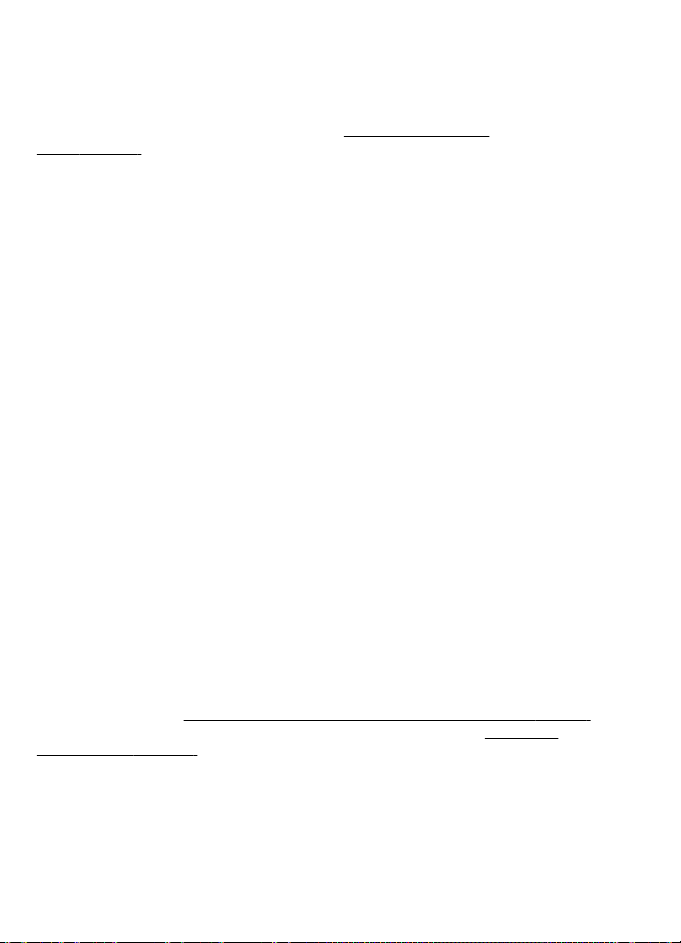
Medii
Music player
Telefonul dispune de un music player pentru ascultarea pieselor muzicale sau a
altor fişiere audio în format MP3 sau AAC descărcate de pe Internet sau transferate
în telefon utilizând aplicaţia Nokia PC Suite.
Suite”, pag. 33. Puteţi, de asemenea, să vizualizaţi video clipurile înregistrate sau
descărcate.
Fişierele muzicale şi video stocate în dosarul muzică din memoria aparatului sau
de pe cartela de memorie sunt detectate şi adăugate automat în biblioteca
muzicală.
Pentru a deschide music playerul, selectaţi Meniu > Medii > Redare muzică.
Meniu pentru muzică
Accesaţi fişierele cu muzică şi înregistrări video stocate în memoria telefonului
sau pe cartela de memorie, preluaţi melodii sau videoclipuri de pe Web sau
vizualizaţi videoclipuri compatibile prin streaming de pe un server de reţea
(serviciu de reţea).
Pentru a asculta muzică sau a viziona un video clip, selectaţi un fişier din Liste
cu melodii, Artişti, Albume sau Genuri, apoi selectaţi Redaţi.
Pentru a prelua fişiere de pe Web, selectaţi Opţiuni > Preluări şi un site de
preluări.
Pentru a actualiza biblioteca muzicală după adăugarea de fişiere, selectaţi
Opţiuni > Actualiz. bibl..
Crearea unei liste de redare
Pentru a crea o listă de redare cu melodiile selectate de Dvs., procedaţi în modul
următor:
1. SelectaţiListe cu melodii > Creare listă mel. şi introduceţi numele listei de
redare.
2. Adăugaţi muzică sau video clipuri din listele afişate.
3. Selectaţi Realizat pentru a memora lista.
Configurarea unui serviciu de streaming
Puteţi primi setările de streaming sub forma unui mesaj de configurare de la
furnizorul de servicii.
De asemenea, aveţi posibilitatea să introduceţi setările manual.
„Configurare”, pag. 37.
Pentru a activa setările, procedaţi în modul următor:
1. Selectaţi Opţiuni > Preluări > Setări flux > Configurare.
2. Selectaţi un furnizor de servicii pentru streaming, Implicite sau Config.
personale.
A se vedea „Serviciul pentru setări de configurare”, pag. 9.
A se vedea „Nokia PC
A se vedea
© 2008 Nokia. Toate drepturile rezervate.42

Medii
3. Selectaţi Cont şi un cont de serviciu de streaming din setările de configurare
active.
Redarea melodiilor
Avertizare: Ascultaţi muzică la un volum sonor moderat. Expunerea
continuă la un volum sonor ridicat vă poate afecta auzul. Nu ţineţi aparatul la
ureche atunci când utilizaţi difuzorul, deoarece volumul sonor poate fi extrem de
puternic.
Operaţi music playerul cu ajutorul tastelor virtuale de pe ecran.
Pentru a regla nivelul volumului, parcurgeţi în sus sau în jos.
Pentru a începe redarea, selectaţi
Pentru a întrerupe redarea, selectaţi
Pentru a merge la melodia următoare, selectaţi
melodiei anterioare, selectaţi
Pentru a derula rapid înainte melodia curentă, selectaţi şi menţineţi apăsat
. Pentru a derula rapid înapoi melodia curentă, apăsaţi şi menţineţi apăsată
tasta
Pentru a închide meniul music playerului şi pentru a continua redarea de muzică
în fundal, apăsaţi tasta de terminare.
Pentru a opri music playerul, apăsaţi şi menţineţi apăsată tasta de terminare.
. Eliberaţi tasta din locul din care doriţi să continuaţi redarea muzicală.
.
.
. Pentru a reveni la începutul
de două ori.
Schimbarea aspectului music playerului
Telefonul Dvs. dispune de o serie de teme pentru a schimba aspectul music
playerului.
Selectaţi Meniu > Medii > Redare muzică > La Redare muzică > Opţiuni >
Setări > Temă redare muzică şi unul dintre elementele din listă. Este posibil
ca tastele virtuale să se modifice în funcţie de temă.
Radio
Aparatul de radio FM utilizează o altă antenă decât cea a aparatului mobil. Pentru
ca funcţia de radio FM să funcţioneze corespunzător, trebuie să ataşaţi la aparat
un set cu cască compatibil sau un alt accesoriu.
Avertizare: Ascultaţi muzică la un volum sonor moderat. Expunerea
continuă la un volum sonor ridicat vă poate afecta auzul. Nu ţineţi aparatul la
ureche atunci când utilizaţi difuzorul, deoarece volumul sonor poate fi extrem de
puternic.
Selectaţi Meniu > Medii > Radio.
Pentru a regla nivelul volumului, parcurgeţi în sus sau în jos.
© 2008 Nokia. Toate drepturile rezervate. 43

Medii
Pentru a utiliza tastele de parcurgere de pe afişaj, apăsaţi tasta de parcurgere în
jos, la stânga sau la dreapta.
Pentru a opri radioul, apăsaţi şi menţineţi apăsată tasta de terminare.
Acordarea la posturile de radio
Căutarea şi salvarea posturilor
1. Pentru a iniţia căutarea, selectaţi şi menţineţi apăsat sau . Pentru a
schimba frecvenţa radio în incremente de 0,05 MHz, apăsaţi scurt
.
2. Pentru a salva un post de radio într-o locaţie din memorie, selectaţi Opţiuni >
Memoraţi canalul.
3. Pentru a introduce numele postului de radio, selectaţi Opţiuni > Canale >
Opţiuni > Redenumiţi.
Selectaţi Opţiuni şi din următoarele opţiuni:
● Căut. toate posturile — pentru a căuta automat posturile de radio
disponibile în locaţia Dvs.
● Setaţi frecvenţa — pentru a introduce frecvenţa postului de radio dorit
● Canale — pentru a lista şi a redenumi sau şterge posturi salvate
sau
Schimbarea posturilor
Apăsaţi tasta de parcurgere stânga sau dreapta sau apăsaţi tastele numerice
aferente numărului postului de radio din lista de posturi.
Funcţii radio
Pentru a comuta între setul cu cască şi difuzor sau între ieşirea stereo şi mono,
selectaţi Opţiuni > Setări. Pentru a afişa informaţii din sistemul de date radio
al postului de radio identificat, selectaţi RDS activat. Pentru a activa comutarea
automată pe o frecvenţă pe care se recepţionează cel mai bine postul respectiv,
selectaţi Modif. frecv. aut. act..
Înregistrator voce
Înregistraţi conversaţii, sunete sau un apel în curs şi memoraţi-le în Galerie.
Selectaţi Meniu > Medii > Înregistrare. Pentru a utiliza tastele grafice
, sau de pe ecran, parcurgeţi spre stânga sau spre dreapta.
Înregistrarea unui sunet
1. Selectaţi sau, în timpul unei convorbiri, selectaţi Opţiuni >
Înregistraţi. În timp ce înregistraţi o convorbire, toţi participanţii la
convorbire aud un bip slab. Pentru a întrerupe înregistrarea, selectaţi
2. Pentru a termina înregistrarea, selectaţi
dosarul Înregistrări din Galerie.
. Înregistrarea este memorată în
© 2008 Nokia. Toate drepturile rezervate.44
,
.

Web
Selectaţi Opţiuni pentru a reda sau a expedia ultima înregistrare, pentru a accesa
lista înregistrărilor sau a selecta memoria şi dosarul în care se stochează
înregistrările.
Egalizator
Când utilizaţi music playerul, reglaţi volumul.
Selectaţi Meniu > Medii > Egalizator.
Pentru a activa un set de egalizator predefinit, mergeţi la unul din seturi şi
selectaţi Activaţi.
Crearea unui nou set de egalizator
1. Selectaţi unul din ultimele două din listă şi Opţiuni > Editaţi.
2. Derulaţi spre stânga sau spre dreapta pentru a accesa glisajele virtuale şi sus
sau jos pentru a regla glisajul.
3. Pentru a memora setările şi a crea un nume pentru setul respectiv, selectaţi
Memoraţi şi Opţiuni > Redenumiţi.
Efect de extindere stereo
Efectul de extindere stereo creează un efect de sunet stereo mai larg când utilizaţi
un set cu cască stereo.
Pentru a activa, selectaţi Meniu > Medii > Spaţiere stereo.
15. Web
Puteţi accesa diverse servicii de pe Internet folosind browserul din telefon.
Aspectul paginilor de Internet poate fi diferit ca urmare a dimensiunii ecranului.
Este posibil să nu puteţi vedea toate detaliile din paginile de Internet.
Important: Folosiţi numai servicii în care aveţi încredere şi care vă asigură
o siguranţă şi o protecţie adecvată împotriva programelor dăunătoare.
Contactaţi furnizorul Dvs. de servicii cu privire la disponibilitatea acestor servicii,
preţurile şi instrucţiunile aferente.
Puteţi primi setările de configurare necesare pentru navigare sub forma unui
mesaj de configurare de la furnizorul de servicii.
Pentru a seta serviciul, selectaţi Meniu > Web > Setări web > Setări
configurare o configurare şi un cont.
Conectarea la un serviciu
Pentru a stabili o conexiune la serviciu, selectaţi Meniu > Web > Home; sau,
în modul de aşteptare, apăsaţi şi menţineţi apăsată tasta 0.
© 2008 Nokia. Toate drepturile rezervate. 45
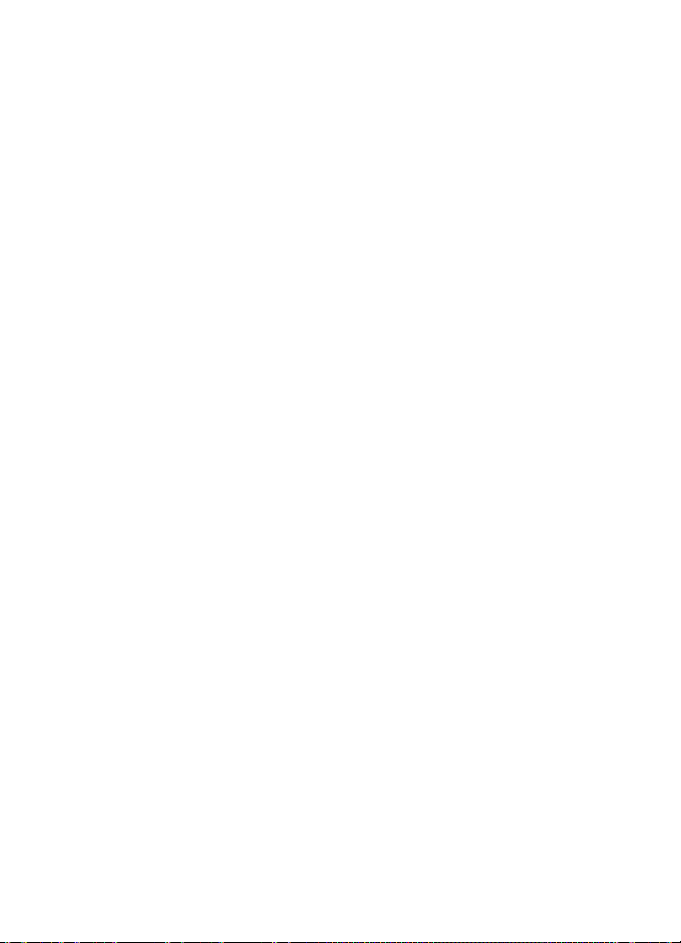
Web
Pentru a selecta un semn de carte, selectaţi Meniu > Web > Marcaje.
Pentru a selecta ultimul URL, selectaţi Meniu > Web > Ultima adr. web.
Pentru a introduce o adresă sau un serviciu, selectaţi Meniu > Web > La
adresă. Introduceţi adresa şi selectaţi OK.
După ce aţi stabilit conexiunea la serviciu, puteţi începe să navigaţi pe paginile
acestuia. Funcţia tastelor telefonului poate varia la diferitele servicii. Urmaţi
instrucţiunile text de pe ecranul telefonului. Pentru informaţii suplimentare,
contactaţi furnizorul Dvs. de servicii.
Setări pentru aspect
În timpul navigării pe web, selectaţi Opţiuni > Setări. Printre opţiunile
disponibile pot fi incluse:
● Afişaj — Selectaţi dimensiunea caracterelor, dacă imaginile trebuie afişate şi
cum trebuie afişat textul.
● Generale — Selectaţi dacă adresele de web sunt trimise ca Unicode (UTF-8),
tipul de codare a conţinutului, şi dacă JavaScript este activat.
Memoria de arhivă
Arhiva este o locaţie de memorie utilizată pentru stocarea temporară a datelor.
Dacă aţi încercat să accesaţi sau aţi accesat informaţii confidenţiale ce necesită
introducerea unor parole, goliţi arhiva după fiecare utilizare. Informaţiile sau
serviciile pe care le-aţi accesat sunt stocate în arhivă.
Un cookie reprezintă datele salvate de un site în memoria temporară a telefonului
Dvs. Cookie-urile sunt salvate până când ştergeţi memoria temporară.
Pentru a şterge memoria temporară în timpul navigării, selectaţi Opţiuni >
Instrumente > Golire arhivă. Pentru a permite sau nu telefonului să primească
cookie-uri, selectaţi Meniu > Web > Setări web > Siguranţă > Fişiere
auxiliare sau în timpul navigării, selectaţi Opţiuni > Setări >
Fişiere auxiliare.
Siguranţă >
Siguranţa browserului
Funcţiile de siguranţă ar putea fi solicitate de unele servicii, cum ar fi operaţii
bancare sau de achiziţie on-line. Pentru astfel de conexiuni aveţi nevoie de un
certificat de siguranţă şi, eventual, de un modul de siguranţă care ar putea fi
disponibile pe cartela Dvs. SIM. Pentru informaţii suplimentare, contactaţi
furnizorul Dvs. de servicii..
Pentru a vizualiza sau a modifica setările modulului de siguranţă sau pentru a
vizualiza o listă a certificatelor de autoritate sau de utilizator descărcate pe
telefonul Dvs., selectaţi Meniu > Setări > Siguranţă > Setări modul sigur.,
Certificate autorizare sau Certificate utilizator.
© 2008 Nokia. Toate drepturile rezervate.46
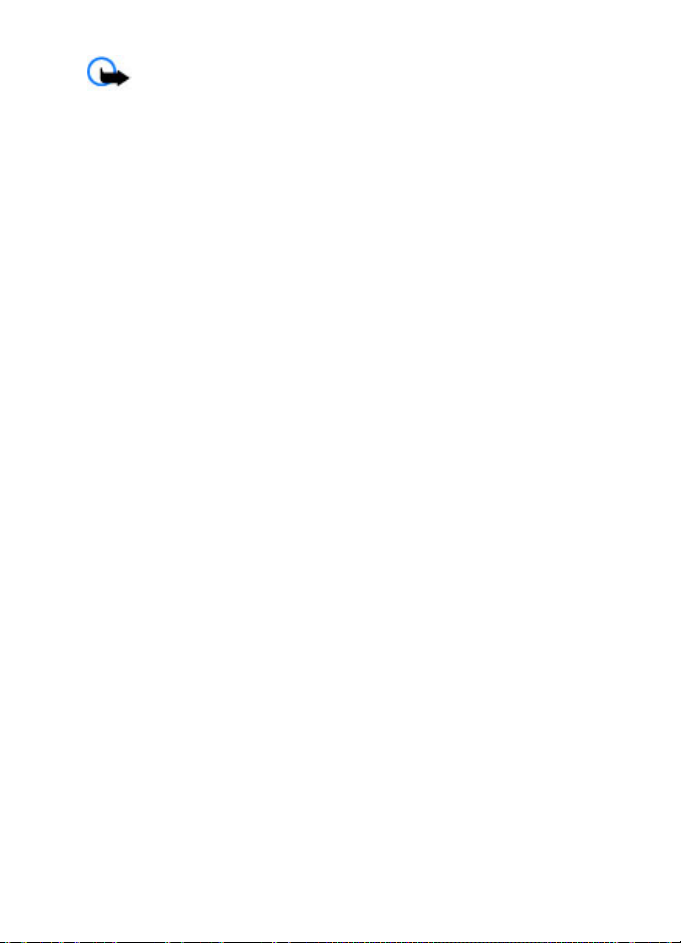
Organizator
Important: Chiar dacă utilizarea certificatelor reduce considerabil
riscurile implicate în conexiunile la distanţă şi în instalarea aplicaţiilor, aceste
certificate trebuie utilizate corect pentru a putea beneficia de siguranţă mărită.
Existenţa unui certificat nu oferă, în sine, niciun fel de protecţie; managerul de
certificate trebuie să conţină certificate corecte, autentice sau de încredere,
pentru a putea beneficia de siguranţă mărită. Certificatele au o perioadă de
valabilitate limitată. Dacă este afişat mesajul „Certificat expirat” sau „Certificatul
nu este încă valabil”, chiar dacă certificatul ar trebui să fie valabil, verificaţi dacă
ora şi data sunt corect setate în aparatul Dvs.
16. Organizator
Ceas alarmă
Pentru ca alarma să sune la o oră dorită.
Setarea alarmei
1. Selectaţi Meniu > Organizator > Ceas alarmă.
2. Activaţi alarma şi introduceţi ora de alarmă.
3. Pentru ca aparatul să emită o alarmă în zilele selectate ale săptămânii,
selectaţi Repetare: > Activată şi zilele respective.
4. Selectaţi sunetul de alarmă. Dacă aţi selectat radioul ca sunet de alarmă,
conectaţi setul cu căşti la telefon.
5. Setaţi intervalul de amânare şi selectaţi Memorare.
Oprirea alarmei
Pentru a opri alarma sonoră, selectaţi Stop. Dacă lăsaţi alarma să sune timp de
minut sau dacă selectaţi Amânaţi, alarma se opreşte pentru intervalul de
amânare, apoi reporneşte.
Agenda
Selectaţi Meniu > Organizator > Agendă.
Ziua curentă este încadrată. Dacă există note memorate pentru ziua respectivă,
aceasta este afişată cu caractere aldine. Pentru a vedea notele memorate pentru
ziua respectivă, selectaţi Afişaţi. Pentru a vizualiza o săptămână, selectaţi
Opţiuni > Ecran săptămânal. Pentru a şterge toate notele din agendă, selectaţi
Opţiuni > Ştergere note > Toate notele.
Pentru a edita setările aferente datei şi orei, selectaţi Opţiuni > Setări şi dintre
opţiunile disponibile. Pentru a şterge automat notele vechi după o perioadă
specificată, selectaţi Op
disponibile.
© 2008 Nokia. Toate drepturile rezervate. 47
ţiuni > Setări > Autoştergere note şi dintre opţiunile

Organizator
Adăugarea unei note în agendă
Parcurgeţi până la data dorită şi selectaţi Opţiuni > Notaţi. Selectaţi tipul de
notă şi completaţi câmpurile.
Lista cu probleme de rezolvat
Pentru a memora o notă pentru o activitate care trebuie rezolvată, selectaţi
Meniu > Organizator > Listă de rezolvat.
Pentru a scrie o notă, dacă nu există nici o notă adăugată, selectaţi Adăugaţi; în
caz contrar, selectaţi Opţiuni > Adăugaţi. Completaţi câmpurile şi selectaţi
Memoraţi.
Pentru a vedea nota, mergeţi la acesta şi selectaţi Afişaţi.
Note
Pentru a scrie şi expedia note, selectaţi Meniu > Organizator > Note.
Pentru a scrie o notă, dacă nu există nici o notă adăugată, selectaţi Scrieţi; în caz
contrar, selectaţi Opţiuni > Scriere notă. Scrieţi nota şi selectaţi Memoraţi.
Calculator
Telefonul Dvs. dispune de un calculator standard, ştiinţific şi unul de împrumuturi.
Selectaţi Meniu > Organizator > Calculator şi, din opţiunile disponibile, tipul
de calculator şi instrucţiunile de funcţionare.
Acest calculator are o precizie limitată şi este destinat calculelor simple.
Temporizator
Cronometru obişnuit
1. Pentru a activa cronometrul, selectaţi Meniu > Organizator >
Temporizator > Cronometru normal, introduceţi un interval şi scrieţi nota
afişată la expirarea intervalului respectiv. Pentru a schimba intervalul,
selectaţi Modific. temporizare.
2. Pentru a porni cronometrul, selectaţi Start.
3. Pentru a opri cronometrul, selectaţi Stop temporizator.
Cronometru interval
1. Pentru a iniţia un cronometru de intervale cu până la 10 intervale, introduceţi
mai întâi intervalele.
2. Selectaţi Meniu > Organizator > Temporizator > Cronometru
interval.
3. Pentru a porni cronometrul, selectaţi Start cronometru > Start.
© 2008 Nokia. Toate drepturile rezervate.48

Aplicaţii
Pentru a seta modul de pornire al cronometrului de interval în perioada
următoare, selectaţi Meniu > Organizator > Temporizator > Setări >
Merg. la per. următ. şi dintre opţiunile disponibile.
Cronometrul
Cu ajutorul cronometrului puteţi măsura durate de timp, timpi intermediari sau
timpi pe tură la probele sportive.
Selectaţi Meniu > Organizator > Cronometru şi dintre opţiunile următoare:
● Timpi intermediari — pentru a cronometra timpi intermediari. Pentru a
reseta valoarea timpului fără a o memora, selectaţi Opţiuni > Resetaţi.
● Durată tur — pentru a cronometra timpi pe ture
● Continuaţi — pentru a afişa cronometrarea setată în fundal
● Afişaţi ultima — pentru a vedea cel mai recent timp cronometrat, în cazul în
care cronometrul nu a fost resetat
● Afişaţi durata sau Ştergeţi durata — pentru a vedea sau şterge timpii
cronometraţi
Pentru a seta cronometrul să funcţioneze în fundal, apăsaţi tasta de terminare.
17. Aplicaţii
Este posibil ca telefonul să aibă instalate unele jocuri sau aplicaţii. Aceste fişiere
sunt stocate în memoria telefonului sau pe o cartelă de memorie şi pot fi
organizate în dosare.
Lansarea unei aplicaţii
Selectaţi Meniu > Aplicaţii > Jocuri, Cartelă memorie, sau Colecţie. Alegeţi
un joc sau o aplicaţie şi selectaţi Deschid..
Pentru a seta sunete, lumini şi vibraţii pentru un joc, selectaţi Meniu >
Aplicaţii > Opţiuni > Setări aplicaţii.
Alte opţiuni disponibile pot include următoarele:
● Actualizare versiune — pentru a verifica dacă este disponibilă o nouă
versiune a aplicaţiei pentru descărcare de pe Internet (serviciu de reţea)
● Pagină de web — pentru a obţine informaţii sau date suplimentare
referitoare la aplicaţia respectivă de pe pagina Internet (serviciu de reţea),
dacă sunt disponibile
● Acces aplicaţii — pentru a împiedica aplicaţia să
A se vedea „Cartelă de memorie”, pag. 40.
acceseze reţeaua
Descărcarea unei aplicaţii
Telefonul Dvs. acceptă aplicaţii Java J2ME. Înainte de a o descărca, asiguraţi-vă că
aplicaţia este compatibilă cu telefonul Dvs.
© 2008 Nokia. Toate drepturile rezervate. 49

Servicii SIM
Important: Instalaţi şi utilizaţi numai aplicaţii şi alte tipuri de programe
oferite de surse de încredere, cum ar fi aplicaţii care sunt Symbian Signed sau au
fost testate cu Java Verified™.
Puteţi descărca aplicaţii noi şi jocuri în diverse moduri.
● Selectaţi Meniu > Aplicaţii > Opţiuni > Preluări > Preluări aplicaţii sau
Preluări jocuri; se afişează lista de marcaje disponibile.
● Utilizaţi Nokia Application Installer din PC Suite pentru a descărca aplicaţiile
în telefonul Dvs.
Contactaţi furnizorul Dvs. de servicii cu privire la disponibilitatea diferitelor
servicii şi tarife.
18. Servicii SIM
Cartela Dvs. SIM poate furniza servicii suplimentare. Puteţi accesa acest meniu
doar dacă este compatibil cu cartela Dvs. SIM. Numele conţinutului meniului
depinde de serviciile disponibile.
Pentru afişarea mesajelor de confirmare expediate între telefonul Dvs. şi reţea
când utilizaţi serviciile SIM, selectaţi Meniu > Setări > Telefon > Confirm.
acţ. SIM.
Accesarea acestor servicii poate implica expedierea mesajelor sau efectuarea
unui apel telefonic pentru care puteţi fi taxaţi.
© 2008 Nokia. Toate drepturile rezervate.50

Accesorii
Avertizare: Folosiţi numai acumulatori, încărcătoare şi accesorii
omologate de Nokia pentru a fi utilizate cu acest model. Utilizarea altor tipuri
poate anula orice aprobare sau garanţie şi poate constitui un pericol.
Pentru procurarea de accesorii aprobate, adresaţi-vă distribuitorului Dvs. Când
deconectaţi cablul de alimentare al oricărui accesoriu, trageţi de ştecher şi nu de
cablu.
Acumulatorul
Informaţii referitoare la acumulator şi la încărcător
Aparatul Dvs. este alimentat de la un acumulator reîncărcabil. Acest aparat este
destinat spre a fi alimentat de la un acumulator BL-4CT. Acest aparat este destinat
spre a fi alimentat de la următoarele tipuri de încărcătoare: AC-4. Acumulatorul
poate fi încărcat şi descărcat de sute de ori, dar în cele din urmă se va uza. Atunci
când duratele de convorbire şi de aşteptare sunt considerabil mai reduse decât
ar fi normal, înlocuiţi acumulatorul. Utilizaţi numai acumulatori omologaţi de
Nokia şi reîncărcaţi acumulatorul Dvs. numai cu încărcătoare omologate de Nokia
pentru a fi utilizate cu acest aparat. Utilizarea unui acumulator sau a unui
încărcător neomologat poate implica riscuri de incendii, explozii, scurgeri, sau
alte pericole.
Numărul exact al modelului încărcătorului poate diferi în funcţie tipul de mufă.
Varianta de mufă este identificată prin una dintre următoarele combinaţii: E, EB,
X, AR, U, A, C sau UB.
Dacă un acumulator este utilizat pentru prima oară sau dacă acumulatorul nu a
fost folosit pentru o perioadă îndelungată de timp, ar putea fi necesar să conectaţi
încărcătorul şi apoi să-l deconectaţi ş
încărcarea acumulatorului. Dacă acumulatorul este complet descărcat, ar putea
fi necesare mai multe minute înainte ca indicatorul de încărcare să apară pe ecran
sau înainte de a putea efectua apeluri.
Înainte de a scoate acumulatorul, opriţi întotdeauna aparatul şi deconectaţi-l de
la încărcător.
Deconectaţi încărcătorul de la priza de alimentare şi de la aparat atunci când nu
îl utilizaţi. Nu lăsaţi un acumulator complet încărcat conectat la încărcător,
deoarece supraîncărcarea ar putea scurta durata s a de viaţă. Dacă nu este utilizat,
un acumulator complet încărcat se va descărca în timp.
Încercaţi întotdeauna să depozitaţi acumulatorul la temperaturi cuprinse între
15°C şi 25°C. Temperaturile extreme reduc capacitatea şi durata de viaţă a
acumulatorului. Este posibil ca un aparat al cărui acumulator este fierbinte sau
i să-l reconectaţi din nou pentru a începe
© 2008 Nokia. Toate drepturile rezervate. 51

Acumulatorul
rece să nu funcţioneze temporar. Performanţele acumulatorilor sunt afectate în
mod special la temperaturi cu mult sub punctul de îngheţ.
Nu scurtcircuitaţi acumulatorul. Scurtcircuitarea accidentală poate apărea când
un obiect metalic, cum ar fi o monedă, o agrafă sau un stilou, produce o legătură
directă între borna pozitivă (+) şi cea negativă (-) a acumulatorului. (Aceste borne
sunt ca nişte benzi metalice aplicate pe acumulator.) Acest lucru se poate
întâmpla, de exemplu, când purtaţi un acumulator de schimb în buzunar sau în
geantă. Scurtcircuitarea contactelor acumulatorului poate deteriora
acumulatorul sau obiectul care realizează scurt-circuitul.
Nu aruncaţi acumulatorii în foc deoarece ei pot exploda. Acumulatorii pot exploda
şi dacă sunt deterioraţi. Evacuarea acumulatorilor uzaţi trebuie făcută conform
reglementărilor locale. Predaţi acumulatorii pentru reciclare, dacă este posibil.
Nu aruncaţi acumulatorii la deşeuri menajere.
Nu demontaţi, nu tăiaţi, nu deschideţi, nu striviţi, nu îndoiţi, nu deformaţi, nu
perforaţi şi nu rupeţi bateriile sau acumulatorii. În cazul apariţiei unei scurgeri
de lichid din acumulator, evitaţ
unui astfel de contact, spălaţi imediat pielea sau ochii cu apă din abundenţă sau
contactaţi medicul.
Nu modificaţi şi nu reconfiguraţi acumulatorii, nu încercaţi să introduceţi corpuri
străine în ei, nu-i scufundaţi în şi nu-i expuneţi la apă sau alte lichide.
Utilizarea necorespunzătoare a acumulatorului poate provoca incendii, explozii
sau alte pericole. În cazul scăpării pe jos a aparatului sau a acumulatorului, în
special pe o suprafaţă dură, şi dacă Dvs. consideraţi că acumulatorul a fost
deteriorat, duceţi-l la un centru de service pentru verificare înainte de a continua
să-l utilizaţi.
Folosiţi acumulatorul numai conform destinaţiei sale. Nu folosiţi niciodată un
încărcător sau un acumulator deteriorat. Nu lăsaţi acumulatorul la îndemâna
copiilor mici.
i contactul lichidului cu pielea sau cu ochii. În cazul
Verificarea autenticităţii acumulatorilor Nokia
Pentru siguranţa Dvs., utilizaţi întotdeauna acumulatori originali Nokia. Pentru
a vă asigura că acumulatorul Dvs. este un acumulator original Nokia,
achiziţionaţi-l de la un furnizor autorizat Nokia şi verificaţi holograma de pe
etichetă parcurgând paşii următori:
Parcurgerea cu succes a paşilor nu reprezintă o garanţie totală a autenticităţii
acumulatorului. Dacă aveţi orice motiv de îndoială referitor la autenticitatea
acumulatorului original Nokia, nu utilizaţi acel acumulator ci duceţi-l la cel mai
apropiat atelier de service sau distribuitor autorizat Nokia pentru asistenţă.
Atelierul de service sau distribuitorul autorizat Nokia vor verifica autenticitatea
acumulatorului. Dacă autenticitatea acestuia nu poate fi verificată, returnaţi
acumulatorul la locul de achiziţionare.
© 2008 Nokia. Toate drepturile rezervate.52

Îngrijire şi întreţinere
Verificarea autenticităţii hologramei
1. Privind holograma de pe etichetă, trebuie să puteţi
observa, atunci când priviţi dintr-un anumit unghi,
simbolul cu cele două mâini care se împreunează, iar
când priviţi dintr-un alt unghi, emblema "Nokia
Original Enhancements" (Accesorii originale Nokia).
2. Când înclinaţi holograma spre stânga, spre dreapta,
în jos sau în sus, trebuie să puteţi observa pe fiecare
parte câte 1, 2, 3 şi respectiv 4 puncte.
Ce se întâmplă dacă acumulatorul nu este autentic?
Dacă nu obţineţi confirmarea că acumulatorul Dvs. Nokia cu hologramă pe
etichetă este un acumulator Nokia autentic, vă rugăm să nu utilizaţi acest
acumulator. Duceţi-l la cel mai apropiat atelier de service autorizat sau la cel mai
apropiat distribuitor pentru asistenţă. Utilizarea unui acumulator care nu este
aprobat de producător poate fi periculoasă şi poate avea ca urmare caracteristici
de performanţă scăzute sau poate deteriora aparatul Dvs. şi accesoriile sale. De
asemenea, poate anula orice aprobare sau garanţie acordată aparatului.
Pentru a afla mai multe despre acumulatorii originali Nokia, vizitaţi pagina
www.nokia.com/battery.
Îngrijire şi întreţinere
Aparatul Dvs. este un produs de calitate superioară, care trebuie folosit cu grijă.
Sugestiile de mai jos vă vor ajuta să respectaţi condiţiile de acordare a garanţiei.
● Păstraţi aparatul în stare uscată. Precipitaţiile, umiditatea şi alte tipuri de
lichide sau impurităţi pot conţine substanţe care corodează circuitele
electronice. Dacă aparatul Dvs. se udă, scoateţi acumulatorul şi lăsaţi aparatul
să se usuce complet înainte de a pune acumulatorul la loc.
● Nu folosiţi şi nu depozitaţi aparatul în zone cu mult praf sau murdărie. Părţile
sale mobile şi componentele electronice se pot deteriora.
© 2008 Nokia. Toate drepturile rezervate. 53

Îngrijire şi întreţinere
● Nu păstraţi aparatul la temperaturi ridicate. Temperaturile ridicate pot scurta
viaţa dispozitivelor electronice, pot defecta acumulatorii şi pot deforma sau
topi anumite componente din material plastic.
● Nu păstraţi aparatul la temperaturi scăzute. Când aparatul revine la
temperatură normală, umezeala poate forma condens în interiorul acestuia şi
poate deteriora plăcile cu circuite electronice.
● Nu încercaţi să deschideţi aparatul în alt mod decât cel descris în acest ghid.
● Nu scăpaţi aparatul din mână, nu-l loviţi şi nu-l scuturaţi. Manipularea dură
poate deteriora circuitele electronice interne şi elementele de mecanică fină.
● Pentru curăţarea aparatului nu se vor folosi produse chimice concentrate,
solvenţi de curăţare sau detergenţi puternici.
● Nu vopsiţi aparatul. Vopseaua poate bloca piesele mobile şi poate împiedica
funcţionarea corespunzătoare.
● Utilizaţi o lavetă moale, curată şi uscată pentru a curăţa lentilele, cum ar fi
obiectivul camerei foto-video, lentila senzorului de proximitate sau cea a
fotocelulei.
● Folosiţi numai antena livrată împreună cu aparatul sau o antenă de schimb
aprobată. Antenele neautorizate, modificările sau completările neautorizate,
ar putea deteriora aparatul şi ar putea încălca reglementările referitoare la
aparatele de radioemisie.
● Utilizaţi încărcătoarele numai în interior.
● Efectuaţi întotdeauna copii de siguranţă ale datelor pe care doriţi să le păstraţi,
cum ar fi contactele şi notele de agendă.
● Pentru a reseta aparatul la anumite intervale de timp în vederea optimizării
performanţelor, opriţi aparatul şi scoateţi acumulatorul.
Sugestiile prezentate mai sus sunt valabile atât pentru aparat, cât şi pentru
acumulator, încărcător şi orice alt tip de accesoriu. Dacă aparatul nu funcţionează
corespunzător, duceţi-l la cel mai apropiat atelier de service autorizat pentru
reparaţii.
Evacuarea la deşeuri
Simbolul coş de gunoi barat plasat pe un produs, pe documentaţie sau pe
ambalaj indică faptul că toate produsele electrice şi electronice, bateriile şi
acumulatorii se vor colecta separat la sfârşitul ciclului de viaţă. Această
cerinţă se aplică în Uniunea Europeană şi în alte locaţii în care sunt
disponibile sisteme de colectare separate. Nu aruncaţi aceste produse la gunoiul
municipal nesortat.
Prin returnarea produselor la centrul de colectare contribuiţi la împiedicarea
evacuării necontrolate a deşeurilor şi promovaţi refolosirea resurselor materiale.
Informaţii mai detaliate despre colectare puteţi obţine de la distribuitorul
produsului, de la autorităţile locale de salubritate, de la organizaţiile naţionale
© 2008 Nokia. Toate drepturile rezervate.54

Informaţii suplimentare referitoare la siguranţă
pentru controlul producătorilor şi de la reprezentanţa locală Nokia. Pentru
Declaraţia Eco a produsului sau pentru instrucţiuni referitoare la returnarea unui
produs scos din uz, accesaţi informaţiile specifice ţării la www.nokia.com.
Informaţii suplimentare referitoare la
siguranţă
Copii mici
Aparatul Dvs. şi accesoriile acestuia pot conţine piese de mici dimensiuni. Nu
lăsaţi aparatul şi accesoriile la îndemâna copiilor mici.
Mediul de utilizare
Acest aparat corespunde recomandărilor de expunere la radio frecvenţă dacă este
folosit în poziţie normală de utilizare, la ureche, sau dacă este amplasat la o
distanţă de cel puţin 1,0 centimetri (3/8 ţoli) faţă de corp. Dacă telefonul este
purtat pe corp, într-un toc de purtare, într-o agăţătoare la centură sau în alt
suport, aceste suporturi nu trebuie să conţină metale şi trebuie să asigure
plasarea telefonului la distanţa faţă de corp specificată mai sus.
Pentru a putea transmite fişiere de date sau mesaje, acest aparat necesită o
conexiune de calitate cu reţeaua. În unele cazuri, transmisia fişierelor de date
sau a mesajelor poate fi întârziată până când o astfel de conexiune devine
disponibilă. Asiguraţi-vă c ă sunt respectate instrucţiunile referitoare la distanţele
de separaţie menţionate mai sus până la terminarea transmisiei.
Echipamente medicale
Folosirea oricărui echipament de transmisie radio, inclusiv a telefoanelor mobile,
poate influenţa funcţionarea unor echipamente medicale neprotejate
corespunzător. Pentru a afla dacă sunt protejate corespunzător faţă de semnalele
RF externe sau dacă aveţi alte întrebări, adresaţi-vă unui medic sau
producătorului echipamentului respectiv. Opriţi aparatul Dvs. în unităţi sanitare
dacă regulamentul afişat în aceste zone prevede acest lucru. Spitalele sau
unităţile sanitare pot folosi echipamente care ar putea fi sensibile la semnalele
RF externe.
Echipamente medicale implantate
Producătorii de aparate medicale recomandă p ăstrarea unei distanţe de cel puţin
15,3 centimetri între un aparat mobil şi un aparat medical implantat, cum ar fi
un stimulator cardiac sau un defibrilator cardioverter implantat, pentru a evita
o posibilă interferenţă cu aparatul medical respectiv. Persoanele care au astfel
de dispozitive trebuie să respecte următoarele reguli:
© 2008 Nokia. Toate drepturile rezervate. 55

Informaţii suplimentare referitoare la siguranţă
● Să ţină întotdeauna aparatul mobil la o distanţă mai mare de 15,3 centimetri
de aparatul medical atunci când aparatul radio este pornit.
● Nu purtaţi aparatul în buzunarul de la piept.
● Să ţină aparatul mobil la urechea opusă aparatului medical, pentru a reduce
la minimum pericolul de interferenţă.
● Să oprească imediat aparatul mobil dacă există un motiv de a bănui prezenţa
unei interferenţe.
● Să citească şi să respecte instrucţiunile producătorului aparatului medical
implantat pe care îl poartă.
Dacă aveţi întrebări privind utilizarea aparatului Dvs. mobil în apropierea unui
aparat medical implantat, consultaţi medicul de familie.
Proteze auditive
Unele aparate mobile digitale pot interfera cu anumite proteze auditive. Dacă
apar interferenţe, consultaţi furnizorul Dvs. de servicii.
Autovehicule
Semnalele RF pot afecta sistemele electronice auto instalate sau protejate
necorespunzător, cum ar fi sisteme de injecţie electronică, sisteme electronice
de frânare antipatinaj (antiblocare), sisteme electronice de control al vitezei,
sisteme airbag. Pentru informaţii suplimentare, consultaţi producătorul
autovehiculului sau al echipamentului instalat, sau reprezentantul acestuia.
Aparatul de pe autovehicul poate fi instalat sau depanat numai de personal
specializat. Instalarea şi depanarea necorespunzătoare a aparatului pot fi
periculoase şi pot duce la anularea oricărei garanţii acordate aparatului. Verificaţi
în mod regulat dacă toate accesoriile aparatului mobil de la bordul
autovehiculului Dvs. sunt montate corect şi dacă funcţionează corespunzător. Nu
depozitaţi şi nu transportaţi lichide şi gaze inflamabile sau materiale explozive
în acelaşi compartiment cu aparatul, cu subansamble sau accesorii ale acestuia.
În cazul autovehiculelor echipate cu airbag, reţineţi că acesta se umflă cu
deosebită forţă. Nu aşezaţi obiecte, inclusiv accesorii fixe sau mobile, în zona de
deasupra airbagului sau în zona de acţiune a acestuia. Dacă accesoriile
telefonului mobil din interiorul autovehiculului sunt instalate necorespunzător
şi airbagul se umflă, acestea pot cauza vătămări grave.
Este interzisă utilizarea aparatului în timpul călătoriei cu avionul. Opriţi aparatul
înainte de a urca în avion. Folosirea aparatelor mobile în avion poate periclita
funcţionarea avionului, poate perturba reţeaua de telefonie mobilă şi poate
contraveni legii.
© 2008 Nokia. Toate drepturile rezervate.56
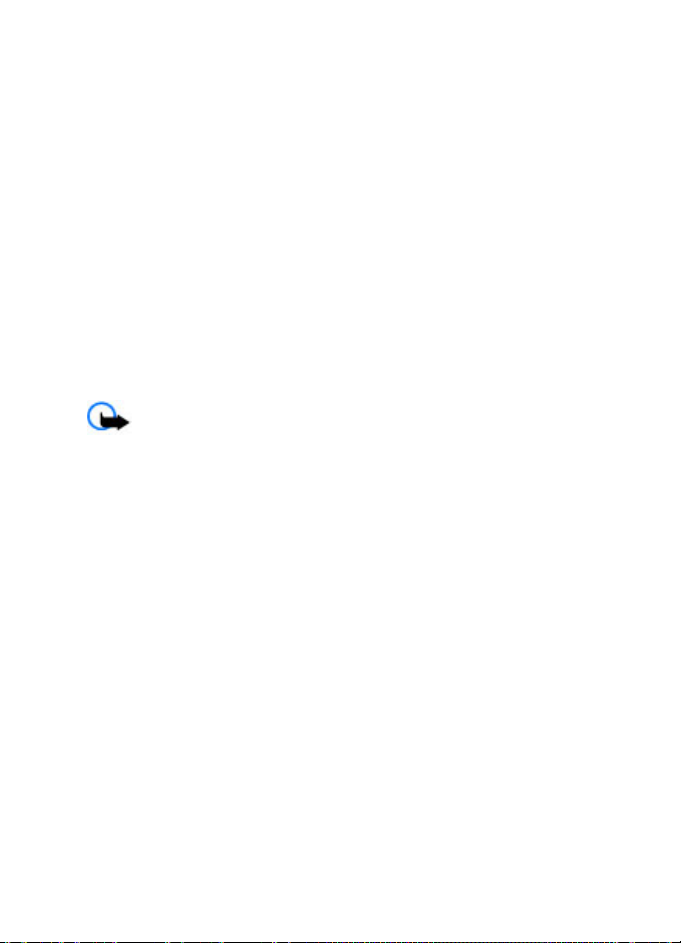
Informaţii suplimentare referitoare la siguranţă
Zone cu pericol de explozie
Închideţi aparatul în orice zonă cu pericol de explozie şi respectaţi toate
indicatoarele şi instrucţiunile. Zonele cu pericol de explozie includ zonele în care,
în mod normal, vi se cere să opriţi motorul autovehiculului Dvs. În asemenea
zone, scânteile pot provoca explozii sau incendii care pot duce la vătămări
corporale sau chiar la deces. Opriţi aparatul în staţiile de alimentare cu carburant,
precum şi în apropierea pompelor de carburant de la atelierele auto. Conformaţivă restricţiilor de utilizare a echipamentelor radio în depozite de carburanţi, zone
de depozitare şi de distribuire a carburanţilor, în incinta combinatelor chimice
sau în locurile unde se efectuează lucrări cu explozibili. Zonele cu medii cu pericol
de explozie sunt, de obicei, marcate vizibil, dar nu întotdeauna. Aceste zone
includ cala vapoarelor, unităţi de transfer şi stocare a substanţelor chimice şi zone
în care aerul conţine substanţe chimice sau particule ca praf de cereale, praf
obişnuit sau pulberi metalice. Trebuie să luaţi legătura cu producătorii
autovehiculelor alimentate cu gaze lichefiate (cum ar fi propanul sau butanul)
pentru a afla dacă acest aparat poate fi utilizat în apropierea acestora.
Apeluri telefonice în caz de urgenţă
Important: Acest aparat funcţionează utilizând semnale radio, reţele
radio, reţele fixe terestre şi funcţii programate de utilizator. Dacă aparatul Dvs.
acceptă apelurile vocale prin Internet (apeluri Internet), activaţi atât apelurile
Internet cât şi telefonul mobil. Aparatul va încerca să efectueze apeluri de urgenţă
atât prin reţeaua celulară cât şi prin intermediu furnizorului de servicii pentru
apeluri Internet, dacă ambele sunt activate. Conexiunile nu pot fi garantate în
toate condiţiile. Nu trebuie să vă bazaţi niciodată exclusiv pe un aparat mobil
pentru efectuarea unor comunicări esenţiale, cum ar fi urgenţele de natură
medicală.
Pentru efectuarea unui apel în caz de urgenţă:
1. Dacă aparatul nu este pornit, porniţi-l. Verificaţi dacă nivelul semnalului este
adecvat. În funcţie de aparatul Dvs., este posbil să fie, de asemenea, necesar
să efectuaţi următoarele operaţii:
● Introduceţi cartela SIM dacă aparatul Dvs. utilizează o astfel de cartelă
● Dezactivaţi anumite restricţ
aparatul Dvs.
● Schimbaţi profilul Dvs. de pe deconectat sau mod avion pe un profil activ.
2. Apăsaţi tasta de terminare de câte ori este necesar pentru a şterge afişajul şi
a pregăti aparatul pentru apeluri.
3. Introduceţi numărul oficial de urgenţă valabil în zona Dvs. Numerele
serviciilor de urgenţă variază în funcţie de zona în care vă aflaţi.
4. Apăsaţi tasta de apelare.
ionări de apeluri pe care le-aţi activat în
© 2008 Nokia. Toate drepturile rezervate. 57
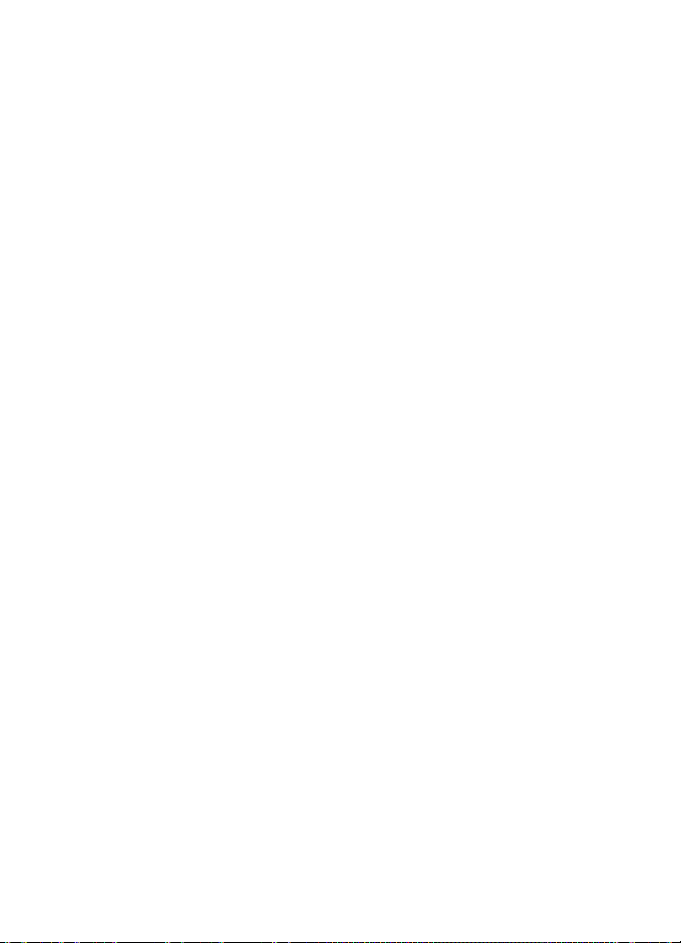
Informaţii suplimentare referitoare la siguranţă
Când efectuaţi un apel în caz de urgenţă, furnizaţi toate informaţiile necesare cât
mai exact posibil. Aparatul Dvs. mobil poate fi singurul mijloc de comunicare
prezent la locul unui accident. Nu încheiaţi convorbirea până nu vi se permite
acest lucru.
INFORMAŢII PRIVIND CERTIFICAREA (SAR)
Acest aparat mobil îndeplineşte recomandările cu privire la expunerea la
unde radio.
Aparatul Dvs. mobil este un emiţător şi u n re cepto r ra dio . El est e conc epu t pe ntr u
a nu depăşi limitele de expunere la unde radio prevăzute în recomandările
internaţionale. Aceste recomandări au fost elaborate de organizaţia ştiinţifică
independentă ICNIRP şi includ limite de siguranţă menite a asigura protecţia
tuturor persoanelor, indiferent de vârstă şi starea de sănătate.
Recomandările cu privire la expunere pentru aparatele mobile folosesc o unitate
de măsură cunoscută sub numele de Specific Absorption Rate (rată specifică de
absorbţie) sau SAR. Limita SAR specificată în recomandările ICNIRP este de 2,0
waţi/kilogram (W/kg) calculată ca valoare medie pe 10 grame de ţesut.
Încercările pentru SAR sunt efectuate folosind poziţiile standard de utilizare şi cu
aparatul în regim de emisie la cel mai înalt nivel admis de putere, în toate benzile
de frecvenţă testate. Nivelul real SAR al unui aparat pornit se poate afla sub
valoarea maximă deoarece aparatul este conceput să utilizeze numai puterea
strict necesară pentru accesarea reţelei. Aceast
de exemplu de cât de aproape vă aflaţi de releu. Valoarea maximă SAR conform
recomandărilor ICNIRP pentru utilizarea aparatului la ureche este de 1,29 W/kg .
Utilizarea accesoriilor aparatului poate avea ca rezultat valori SAR diferite.
Valorile SAR pot să difere în funcţie de cerinţele naţionale de raportare şi testare,
precum şi de banda de reţea. Informaţii suplimentare SAR pot fi disponibile în
cadrul informaţiilor despre produs, la www.nokia.com.
ă putere depinde de diferiţi factori,
© 2008 Nokia. Toate drepturile rezervate.58
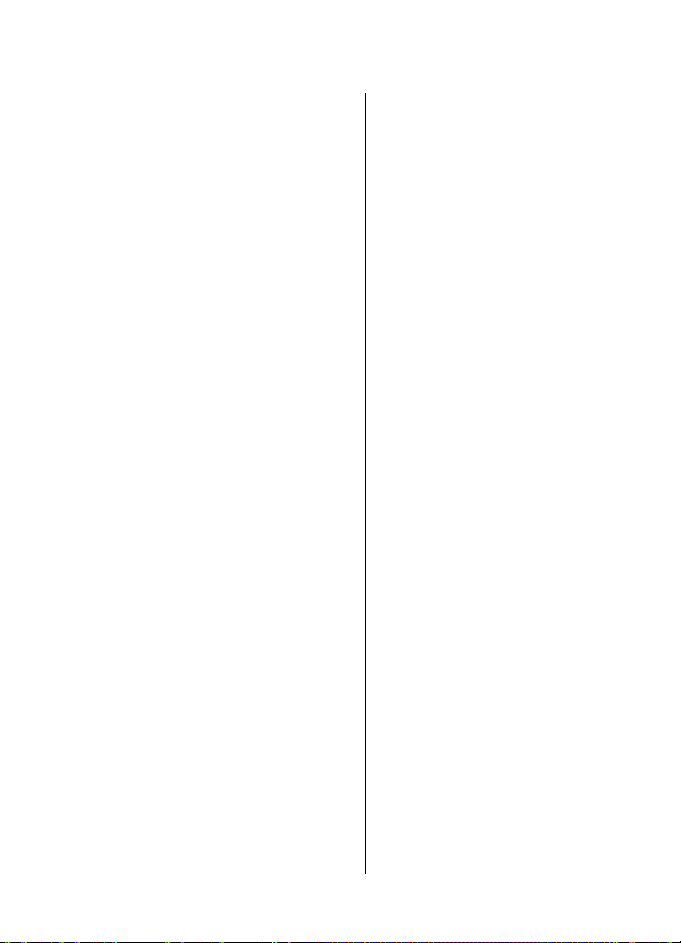
Index
A
accesorii 37
actualizare de program 10
actualizare program 37
actualizări program telefon 36
acumulator 14
afişaj 34
apelarea vocală 20
apelare rapidă 20, 30, 35
apel în aşteptare 35
aplicaţii 49
aşteptare activă 34
B
blocare tastatură 19
browser 45
C
cablu de date 32
Cablu de date USB 32
calculator 48
cameră foto-video 41
cartelă de memorie 13, 40
cartelă microSD 13
cartelă SIM 19
Cartela SIM 12
cărţi de vizită 30
claritate voce 35
cod de siguranţă 9
coduri de acces 9
comenzi de servicii 27
comenzi rapide 18, 34, 35
comenzi rapide pentru
apelare 20, 30
comenzi vocale 36
configurare 37
cronometru 49
cronometru durată apel 35
cureluşă 15
D
descărcări 10
difuzor 21
dimensiune font 34
E
ecran 17
efect de extindere stereo 45
egalizator 45
elemente componente 16
e-mail 25
expediere mesaje 24
F
fişiere cookie 46
fotografie 41
fotografiere 41
G
GPRS 32
I
identitate apelant 35
imagine de fundal 34
indicatori 18
indicatori de stare 17
informaţii de localizare 30
Internet 45
introducerea textului utilizând
funcţia de predicţie 22
introducere text prin metoda
tradiţională 22
Î
înregistrator 44
înregistrator voce 44
J
jocuri 49
jurnal apeluri 30
jurnal poziţie 30
L
limbă 36
© 2008 Nokia. Toate drepturile rezervate. 59

Index
M
memorie de arhivă 46
meniu operator 39
mesaje chat 27
mesaje informative 27
mesaje instantanee 26
mesajele SIM 27
mod avion 18
mod de aşteptare activă 17
mod deconectat 19
mod numeric 21
modulul de siguranţă 9
moduri text 21
music player 42
My Nokia 10
N
navigare 22
nivel semnal 17
nivelul de încărcare a
acumulatorului 17
Nokia Care 11
note 48
numărul centrului de
mesagerie 23
O
operare fără comenzi
manuale 21
P
pachete de date 32
parcurgere 22
parolă de restricţionare 9
PC Suite 33
PictBridge 32
PIN 9
profiluri 33
protector ecran 34
protecţia tastaturii 36
PUK 9
răspuns cu orice tastă 35
reapelare 35
recunoaştere vocală 36
redirecţionare apeluri 35
S
scriere text 21
servicii
SIM 50
serviciu general de transmisie radio
a pachetelor de date 32
serviciul pentru setări de
configurare 9
setări 33
setări din fabrică 39
set cu cască 15
solicitare mod avion 36
Sugestii utile 10
sunet de pornire 36
sunete 33
T
taste 16
teme 33
text de ajutor 36
tipărire imagini 40
U
UPIN 9
V
video clipuri 41
R
radio 43
© 2008 Nokia. Toate drepturile rezervate.60
